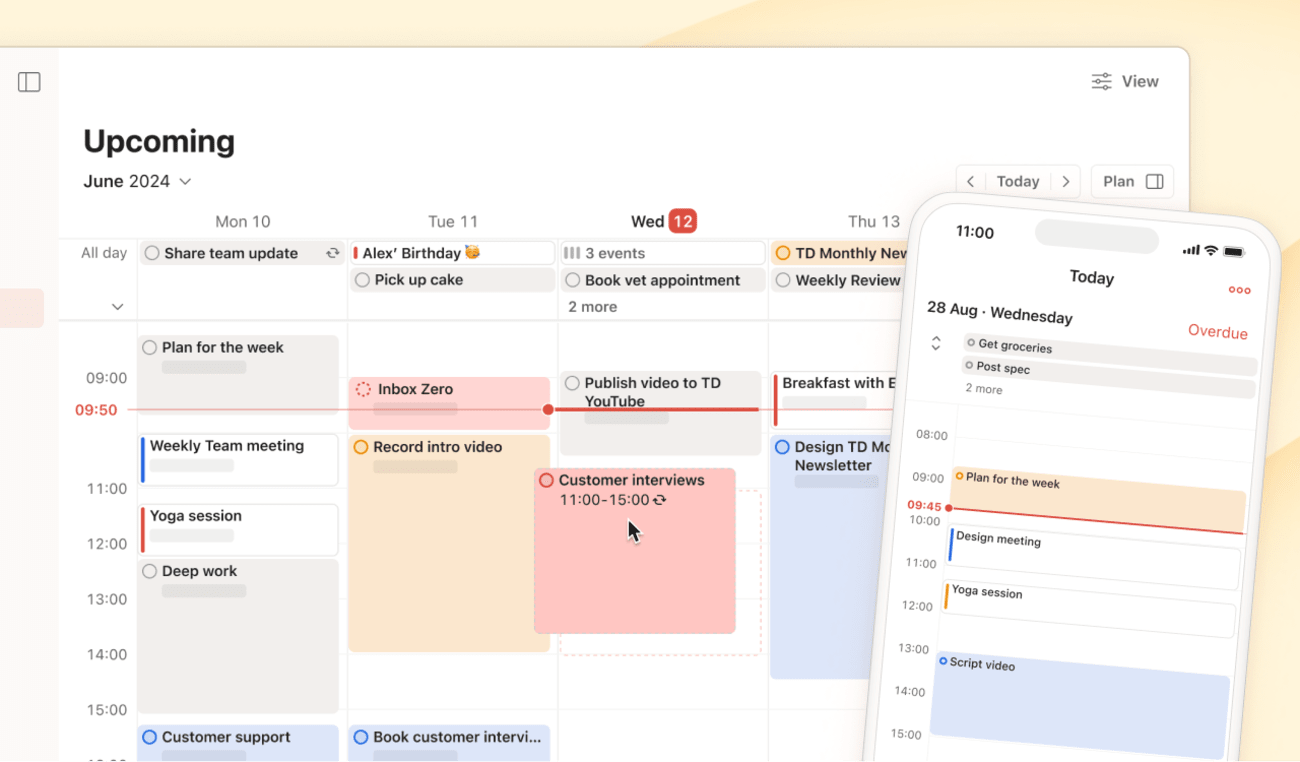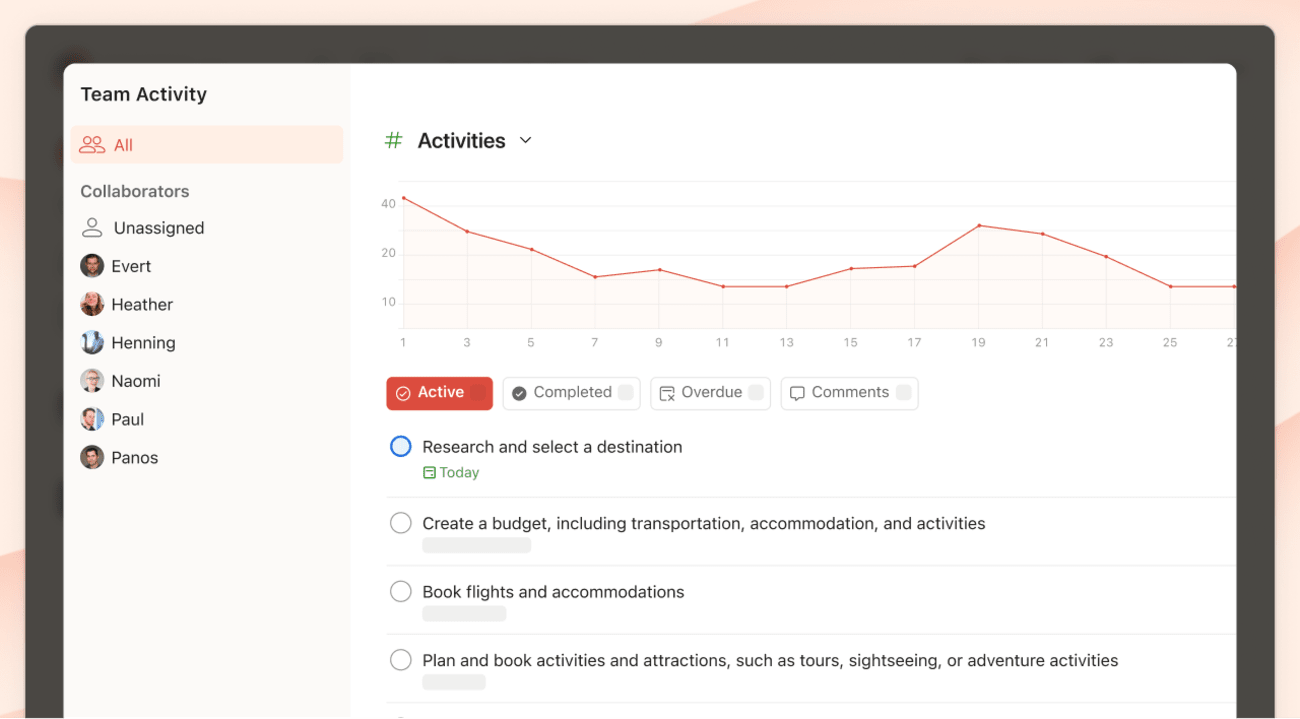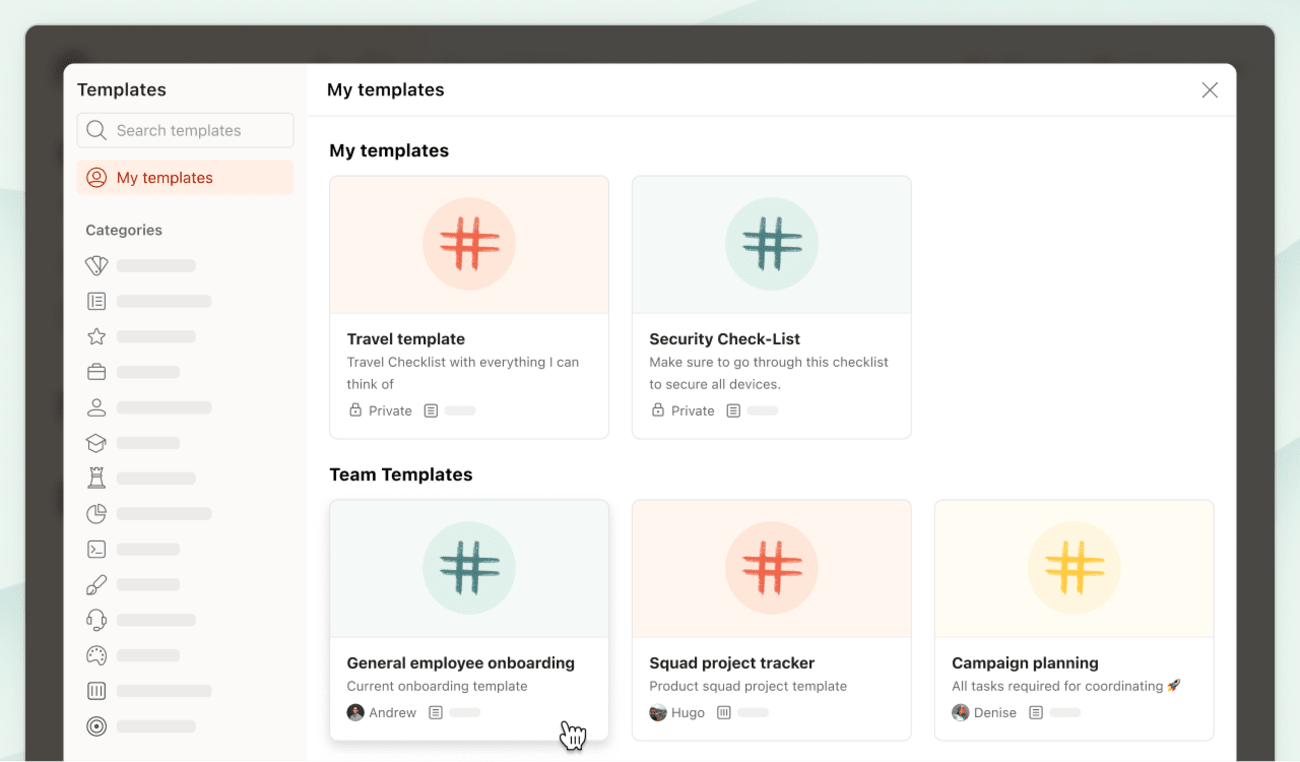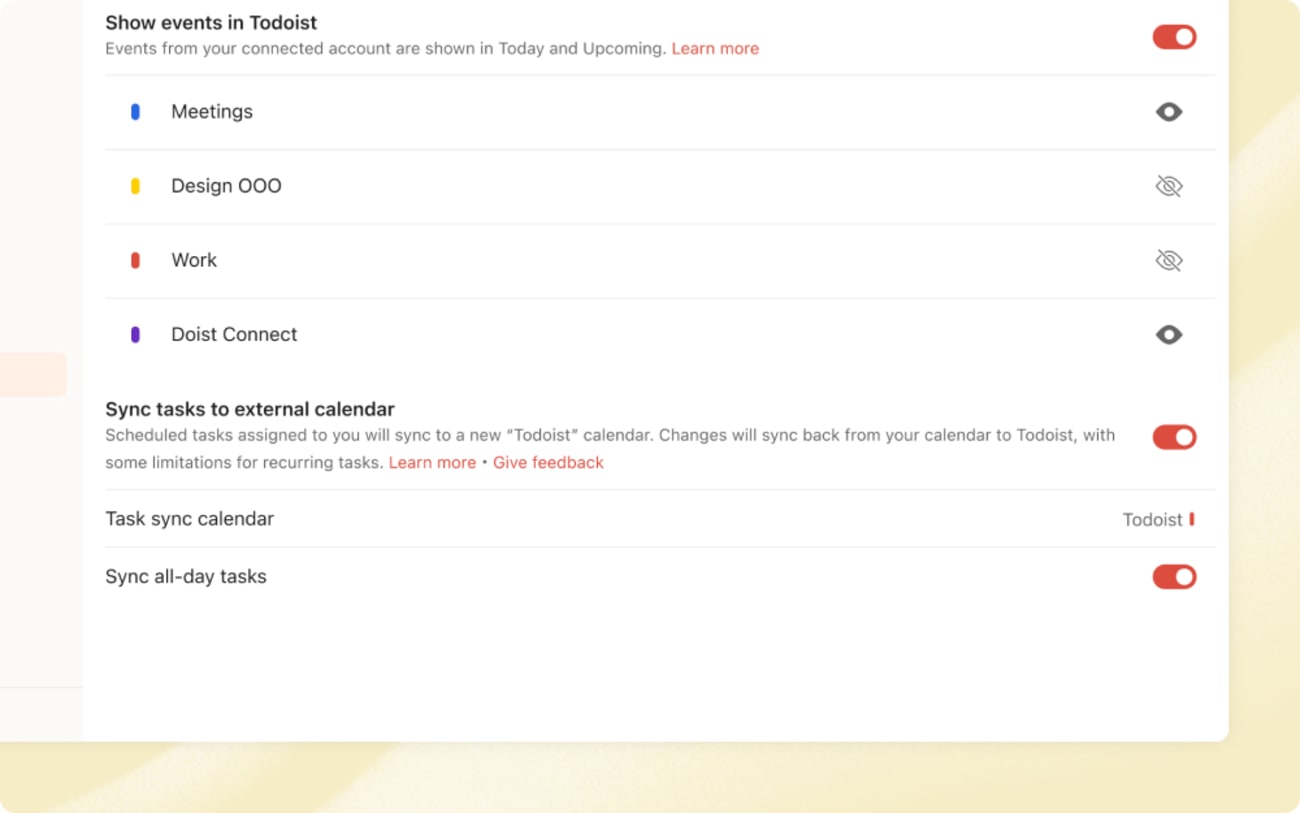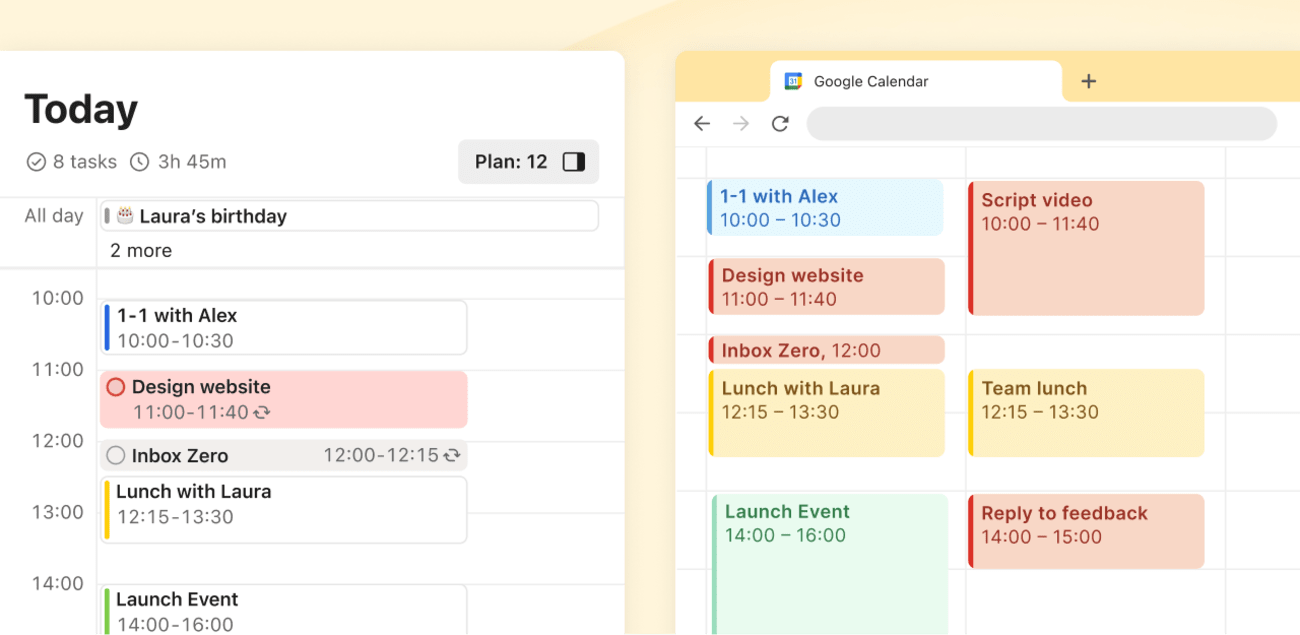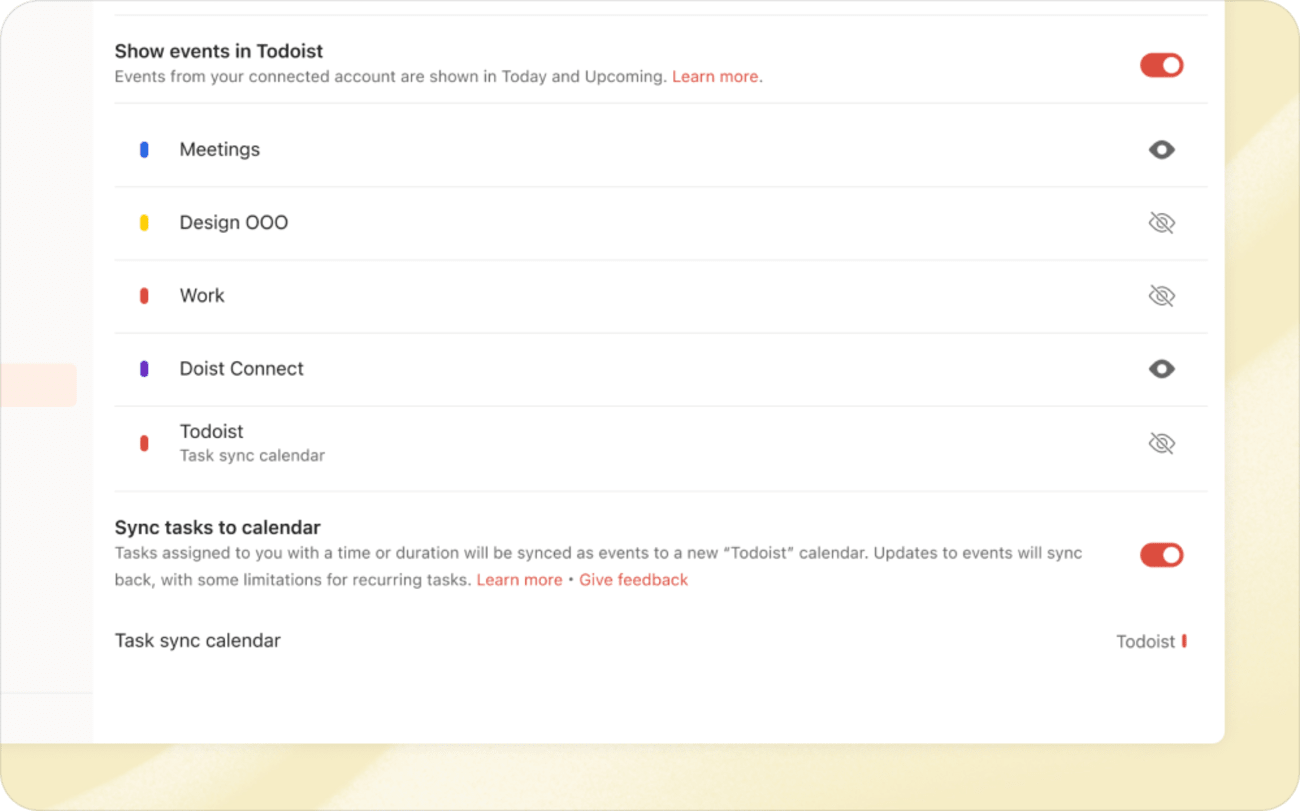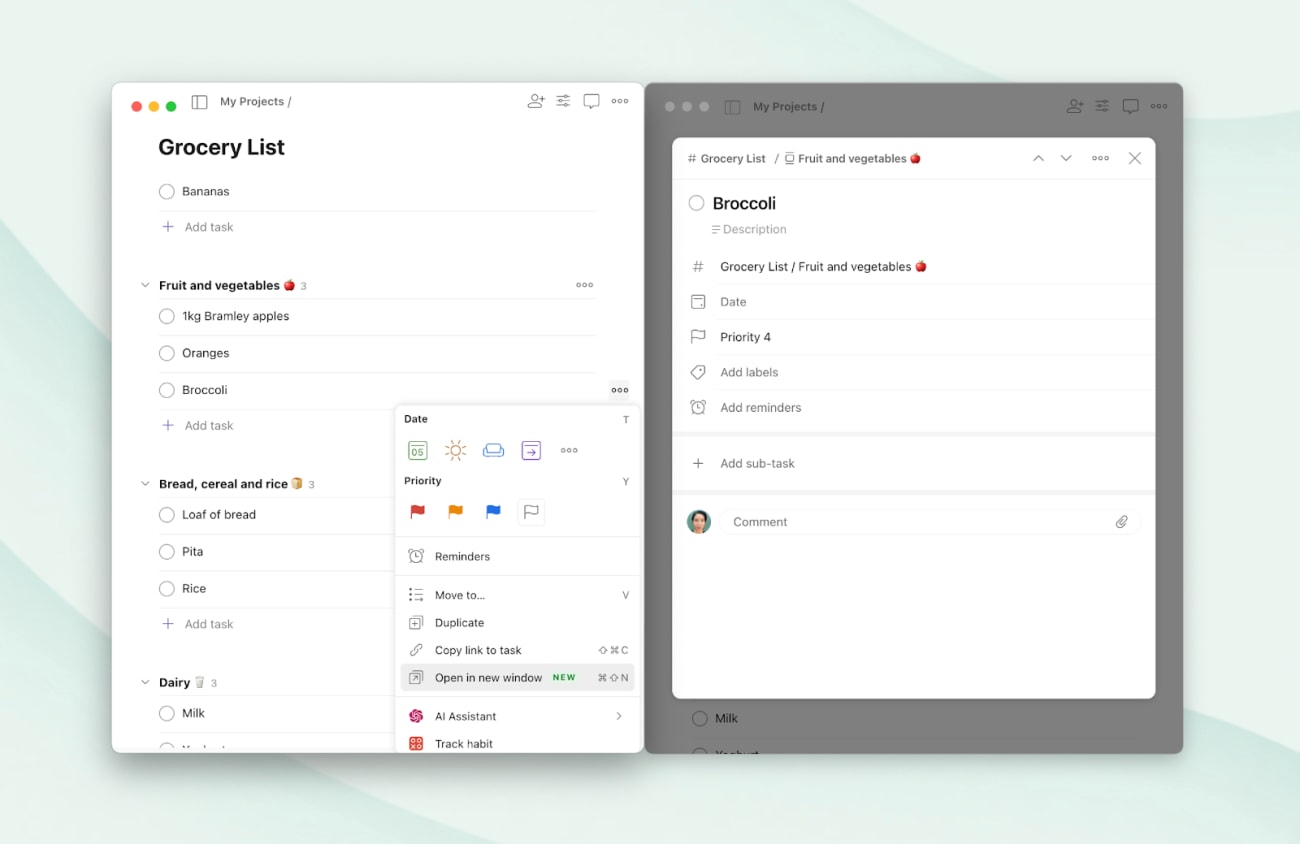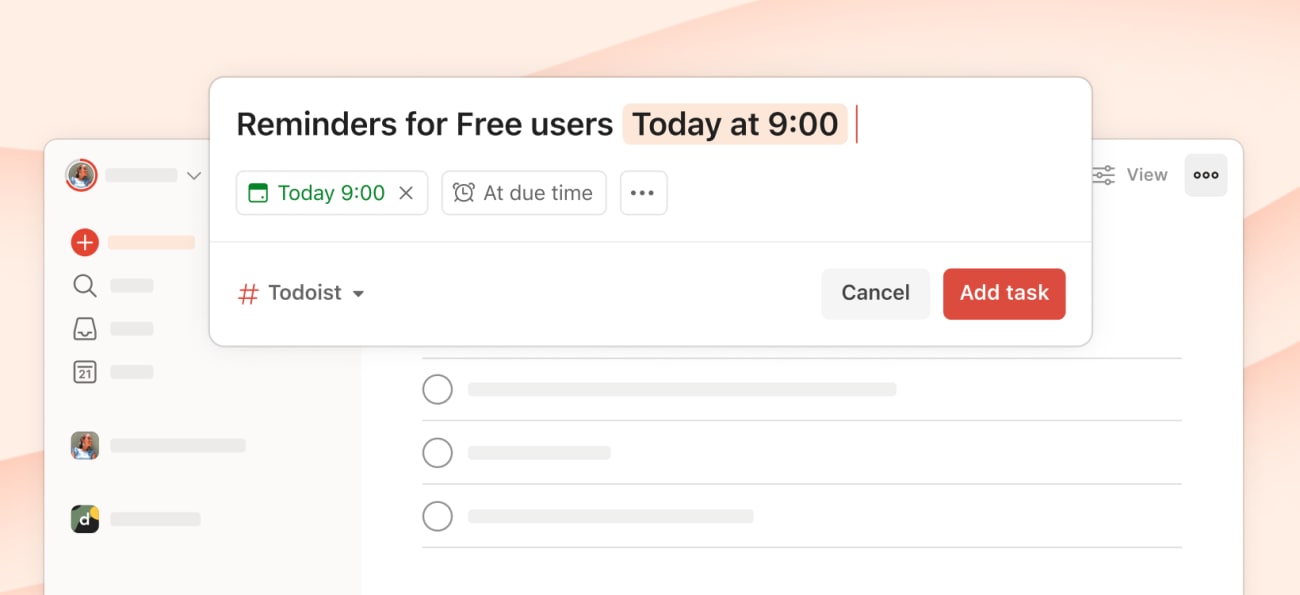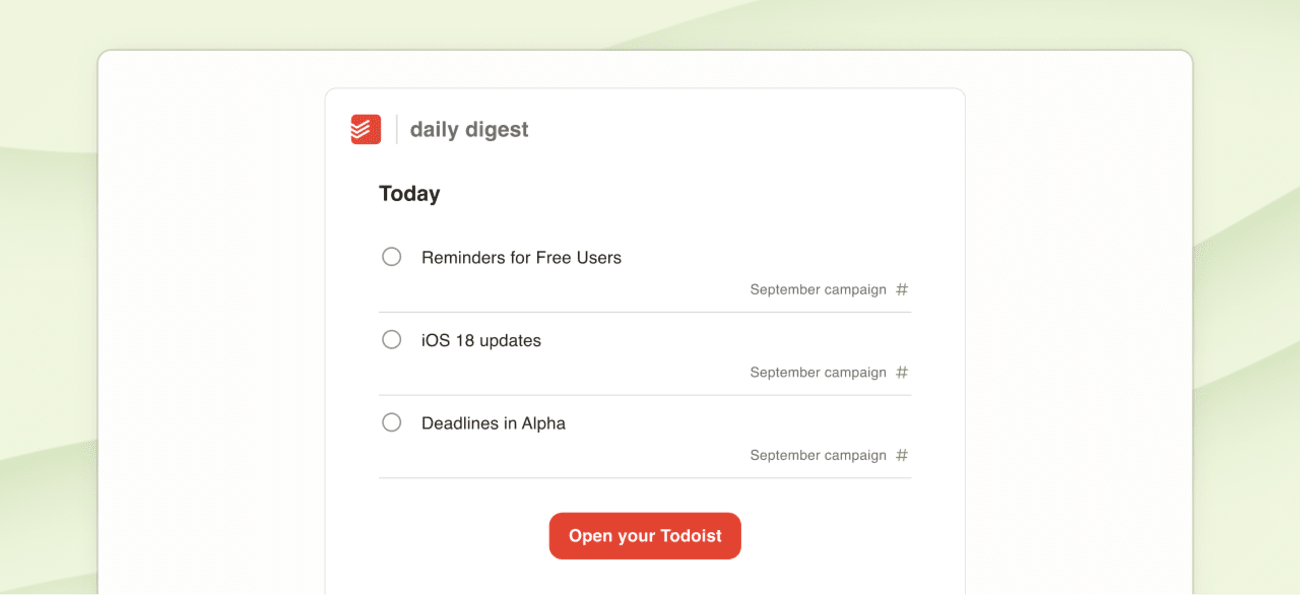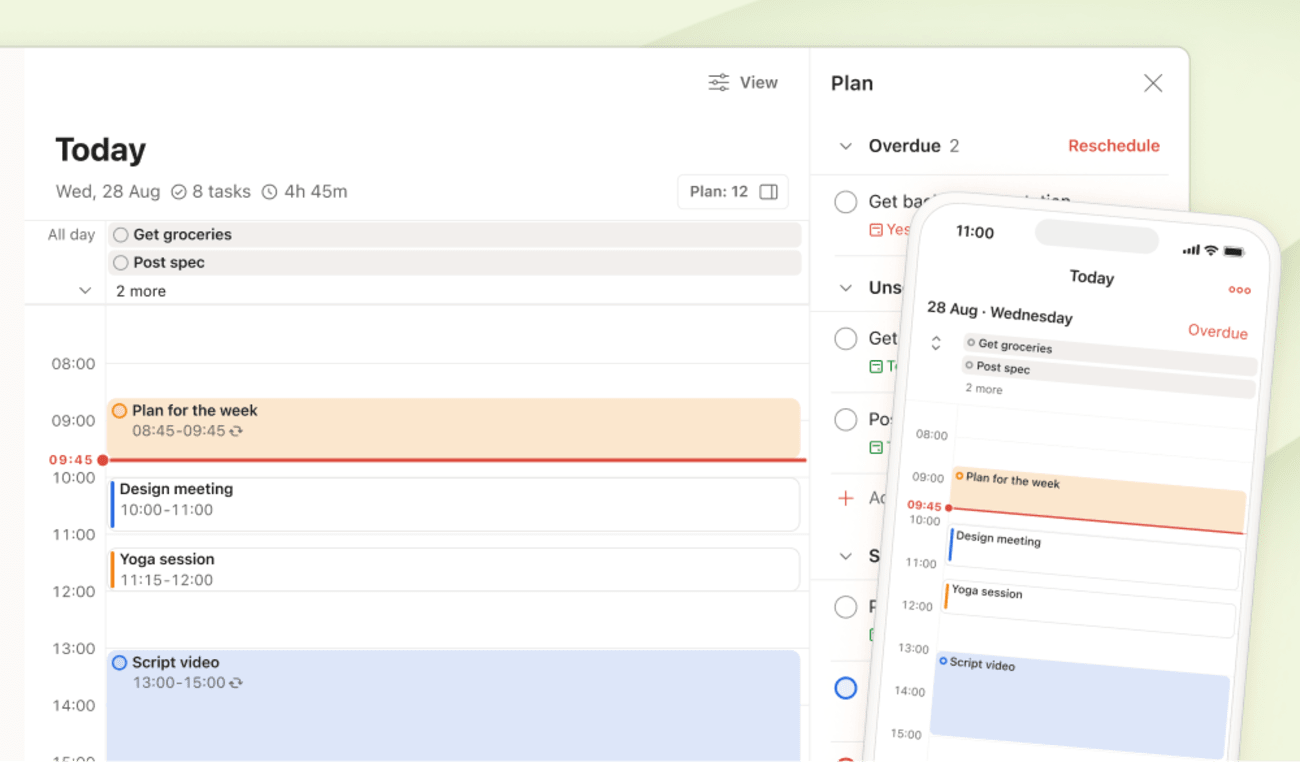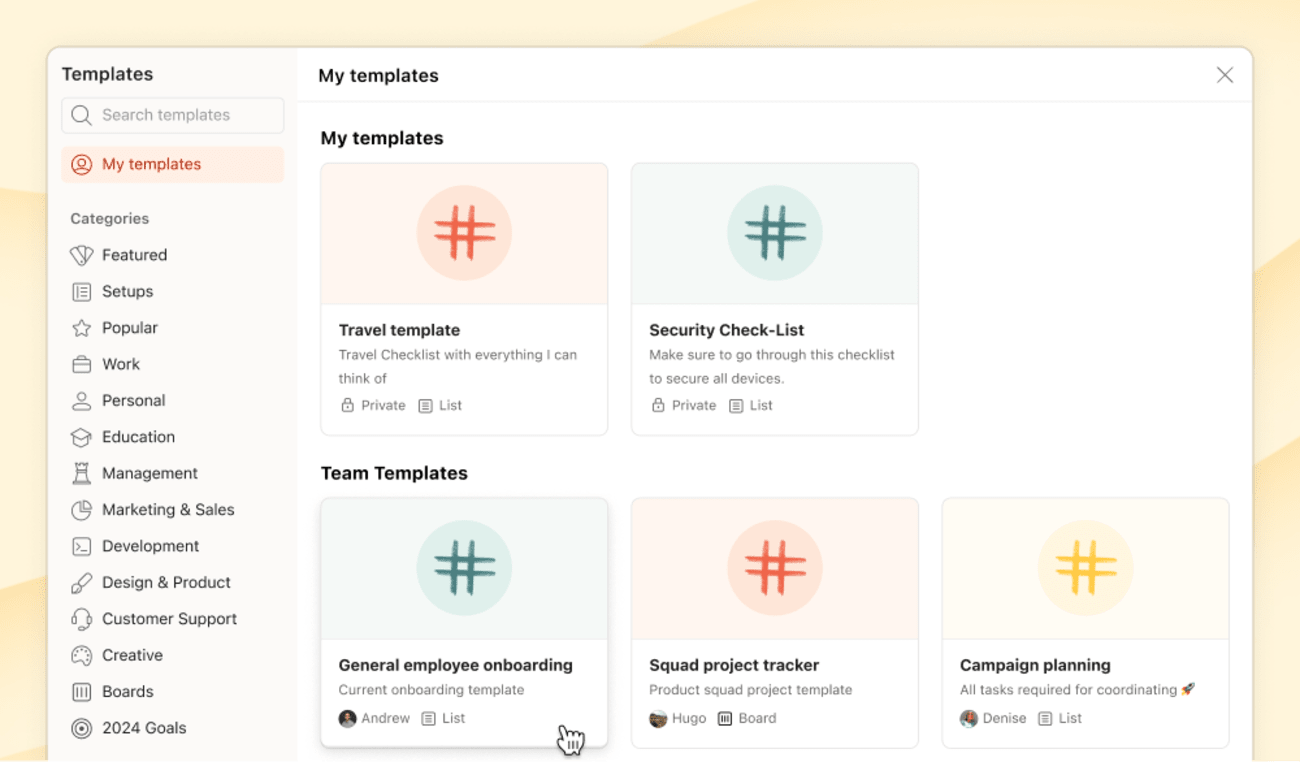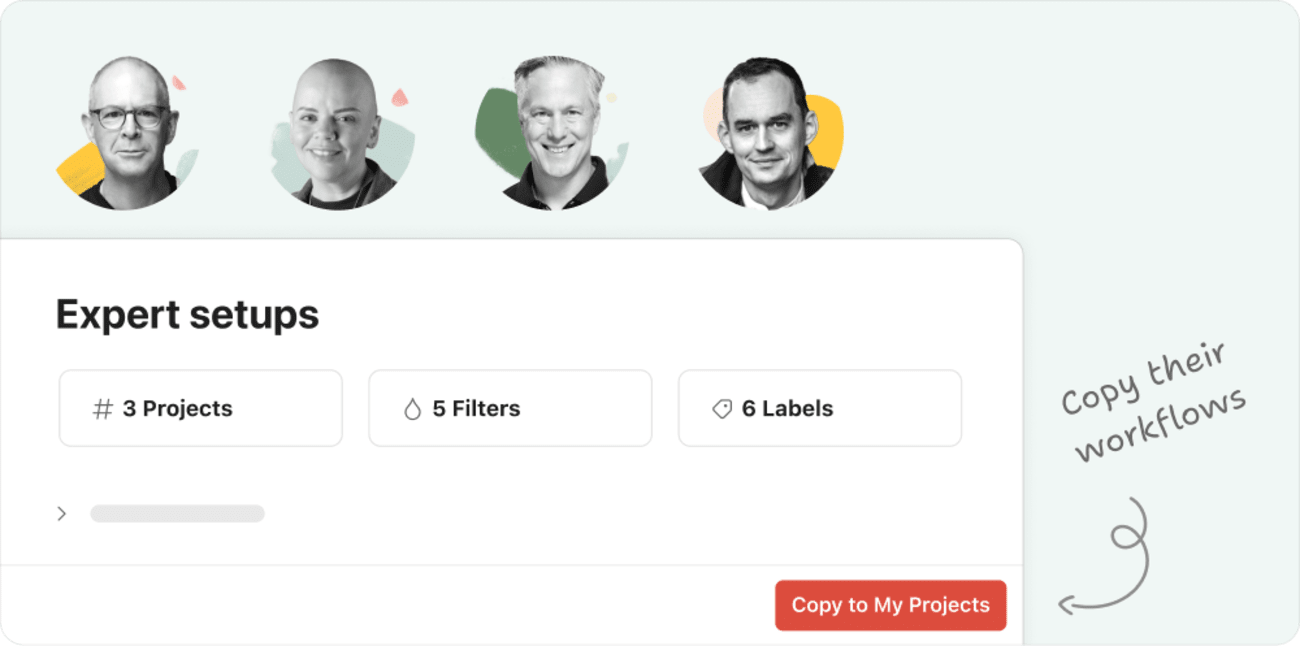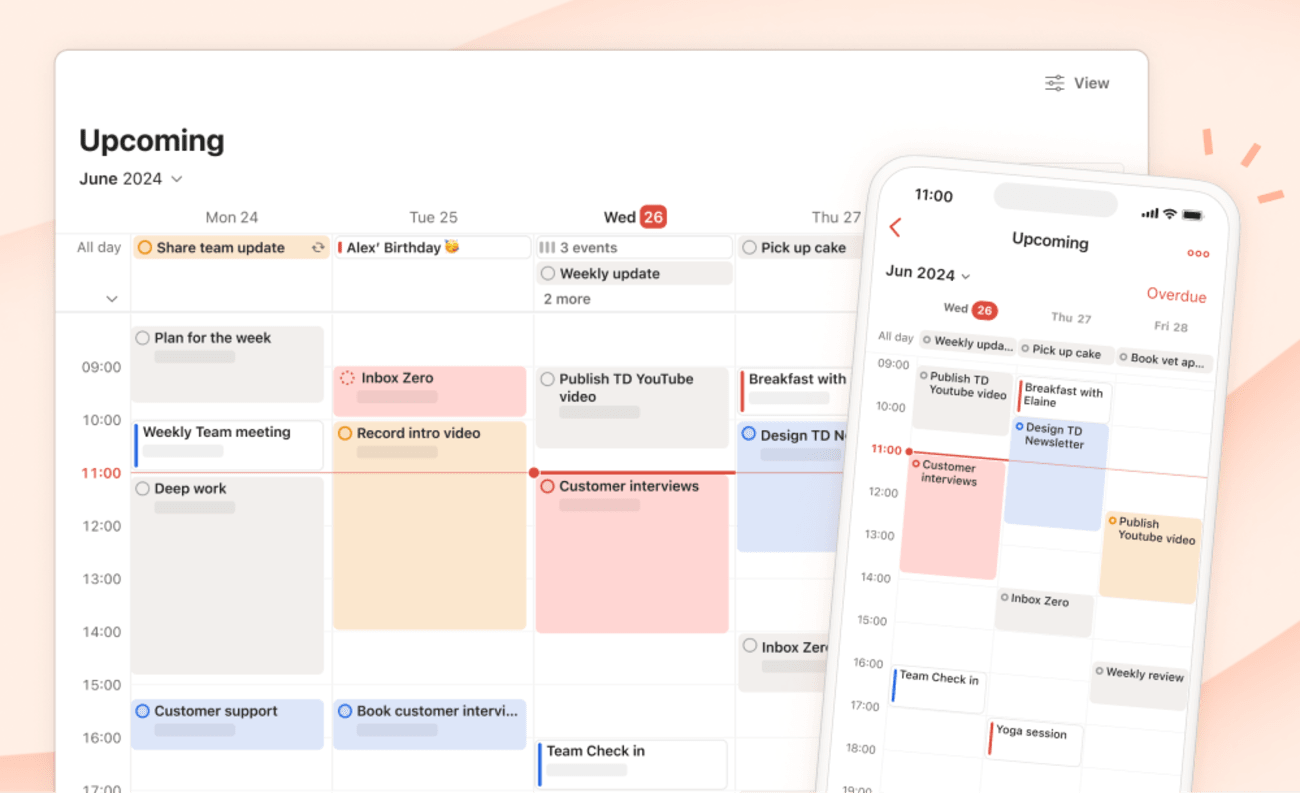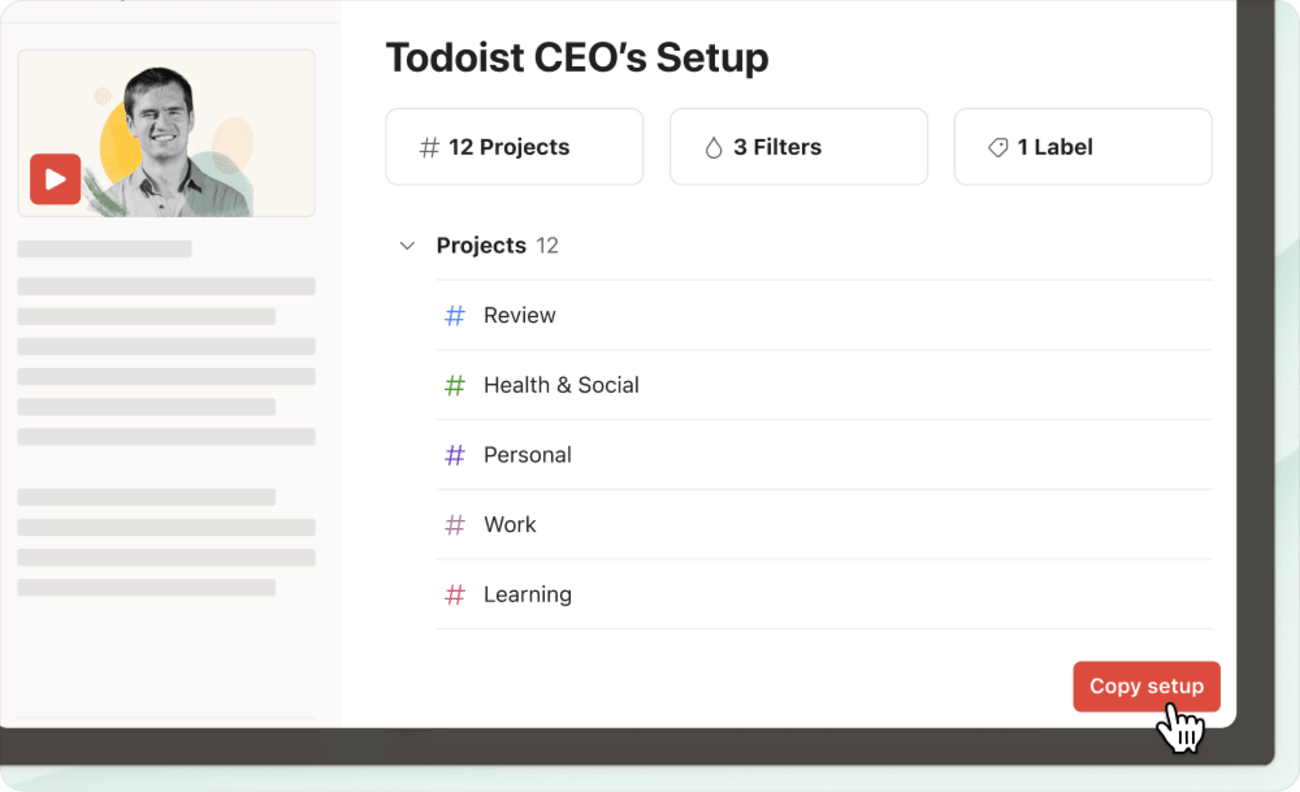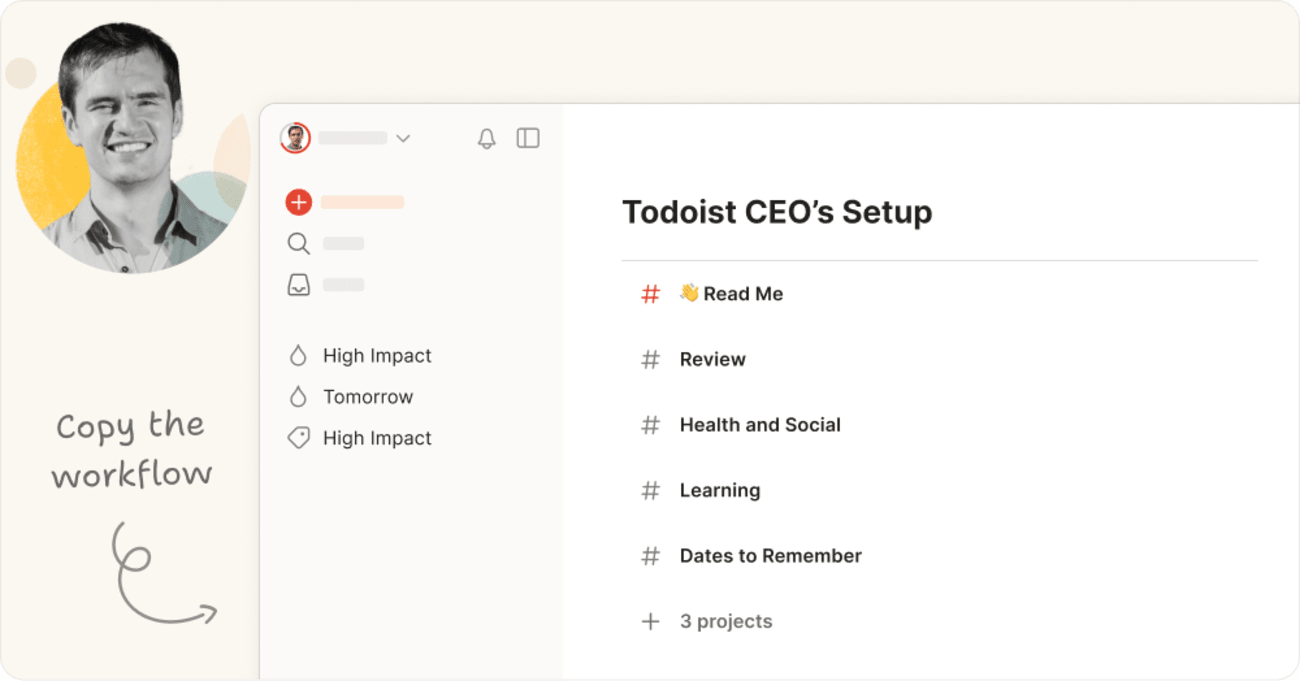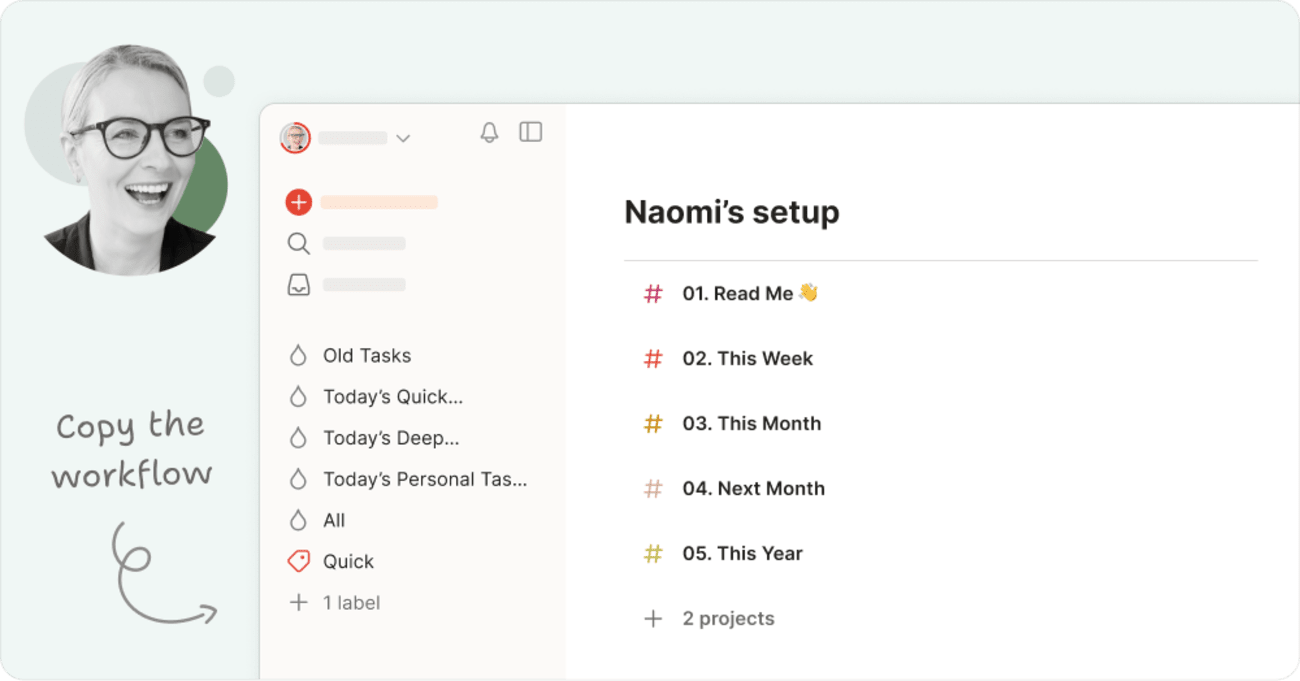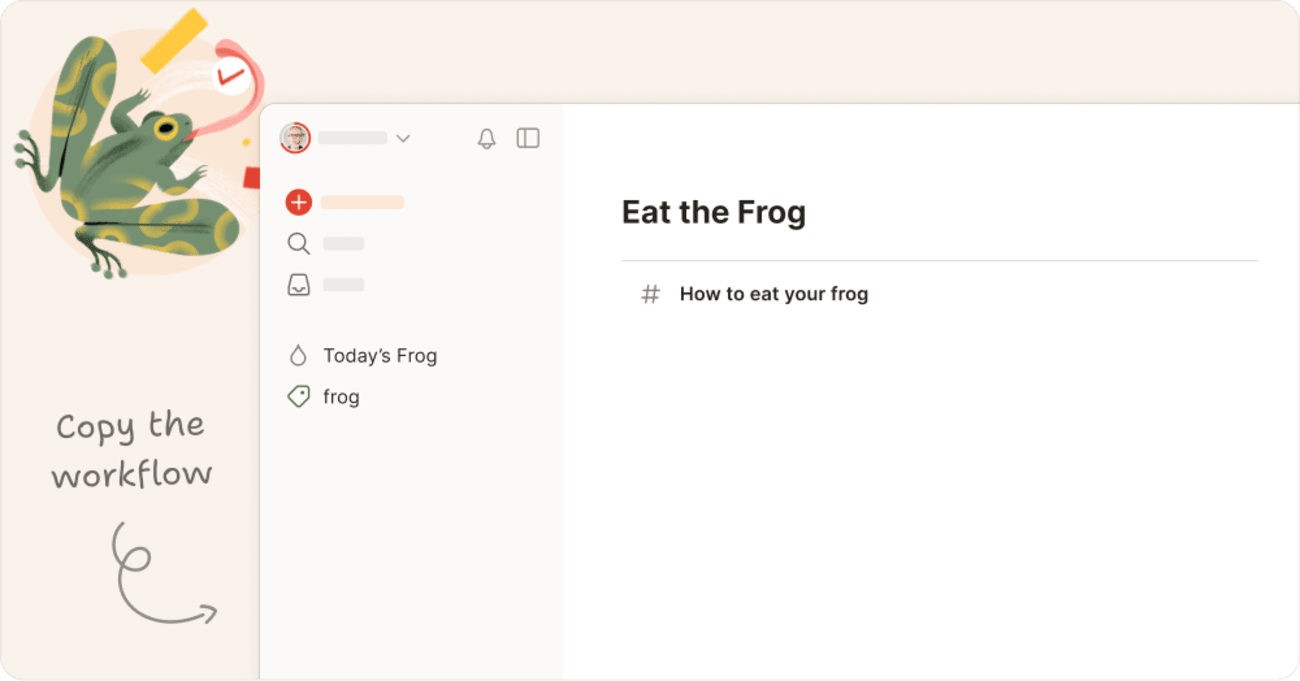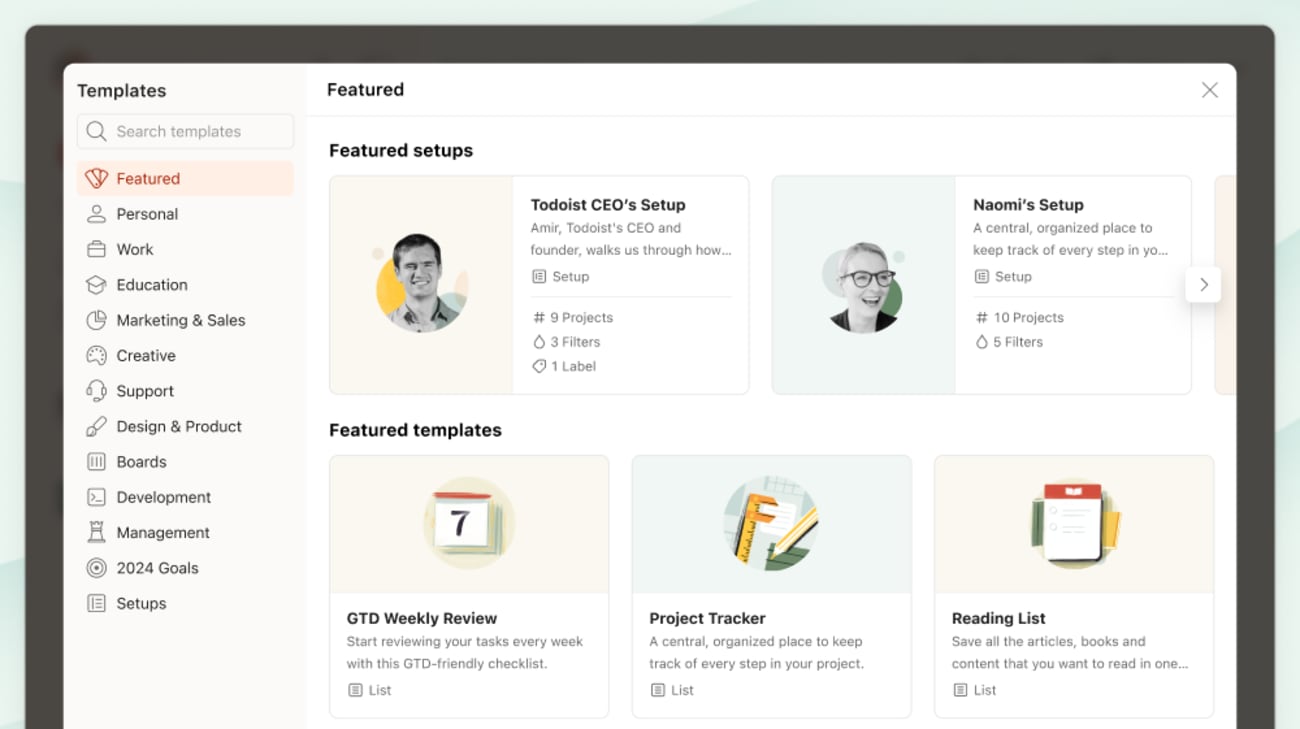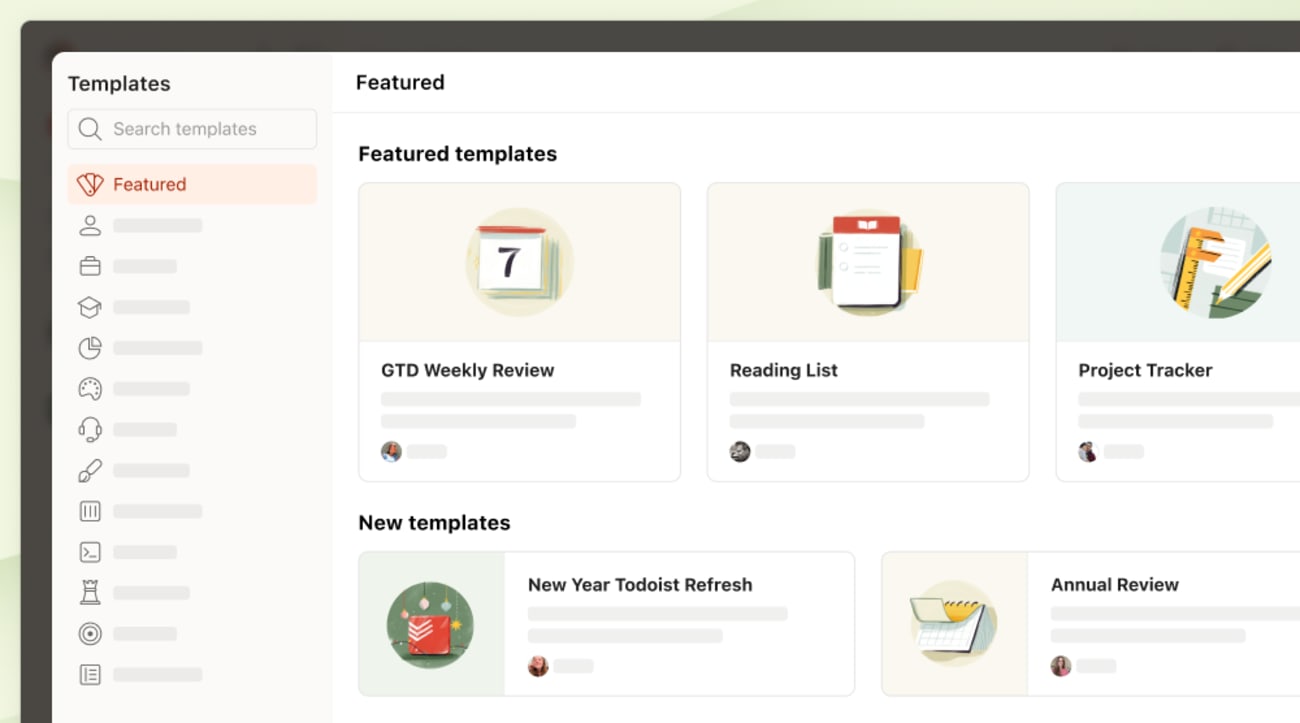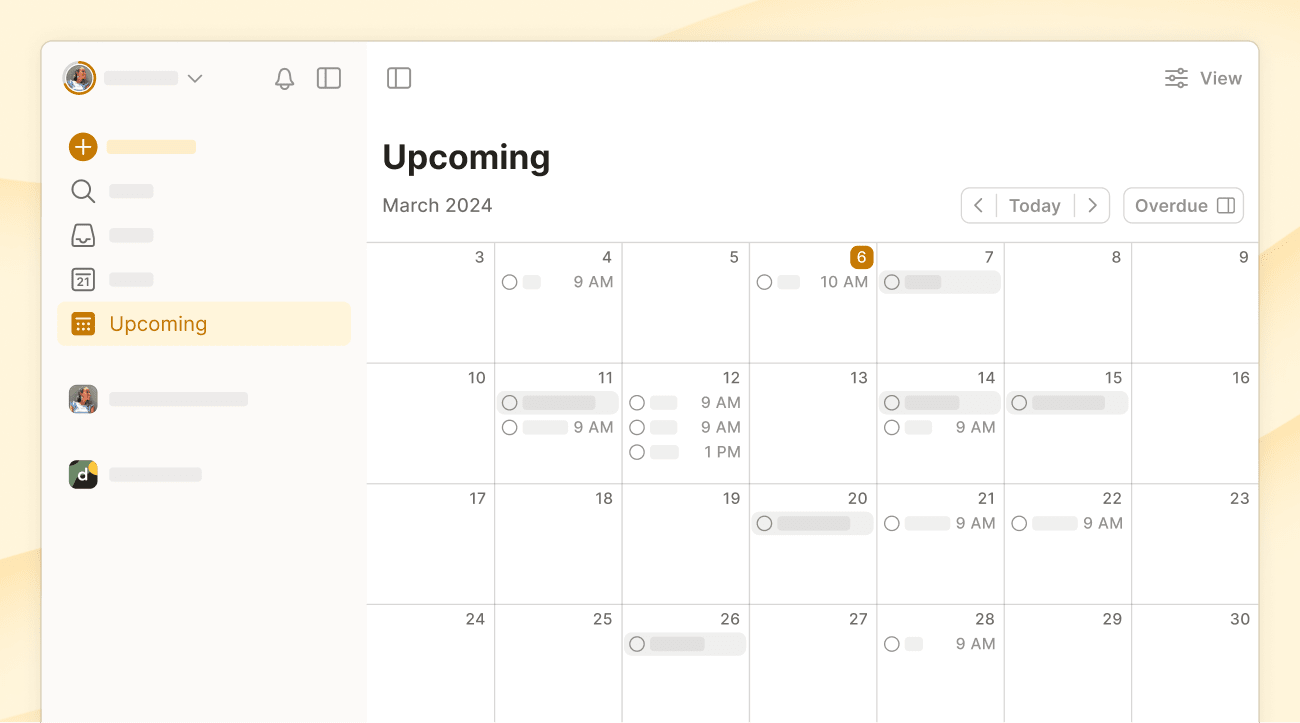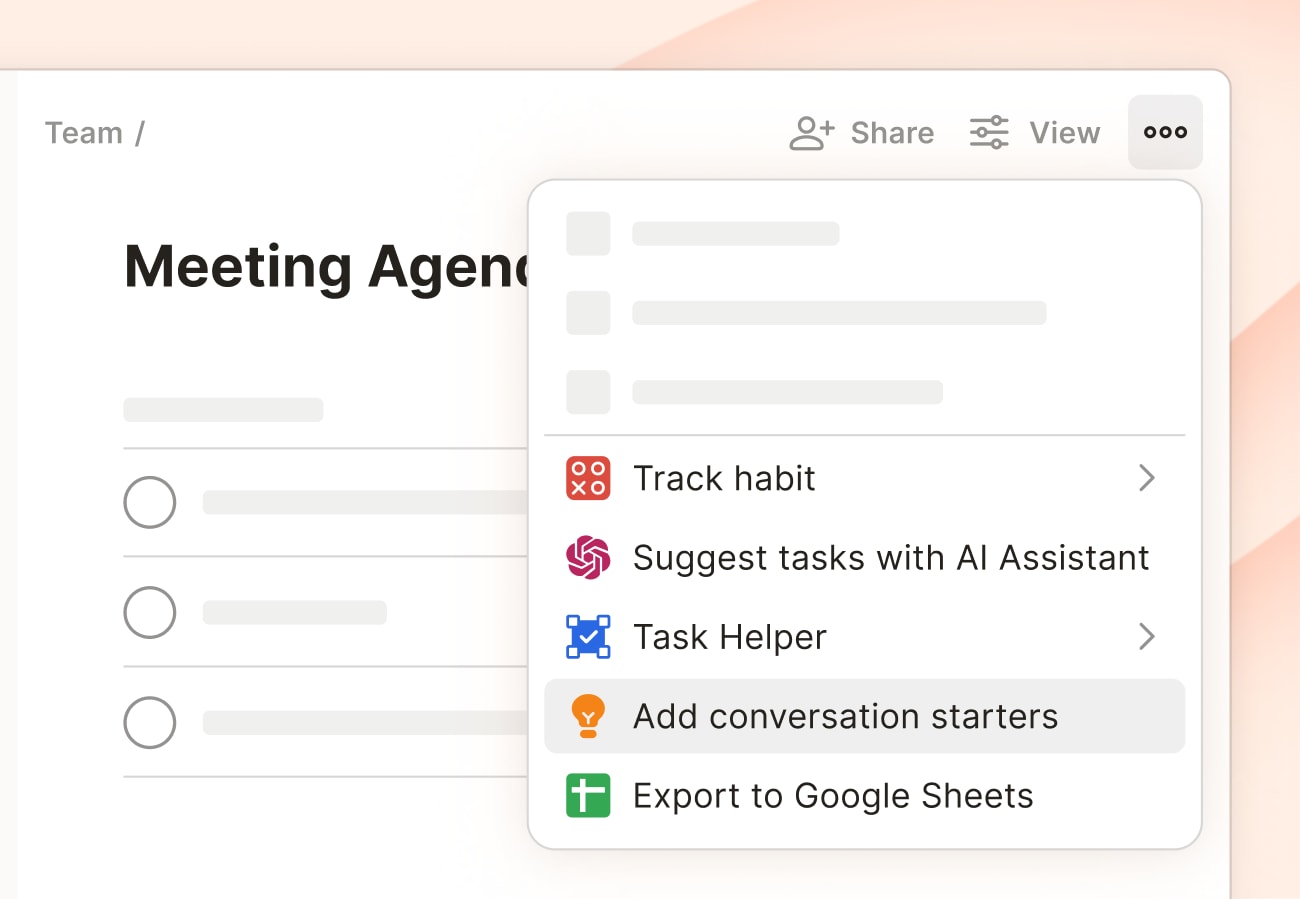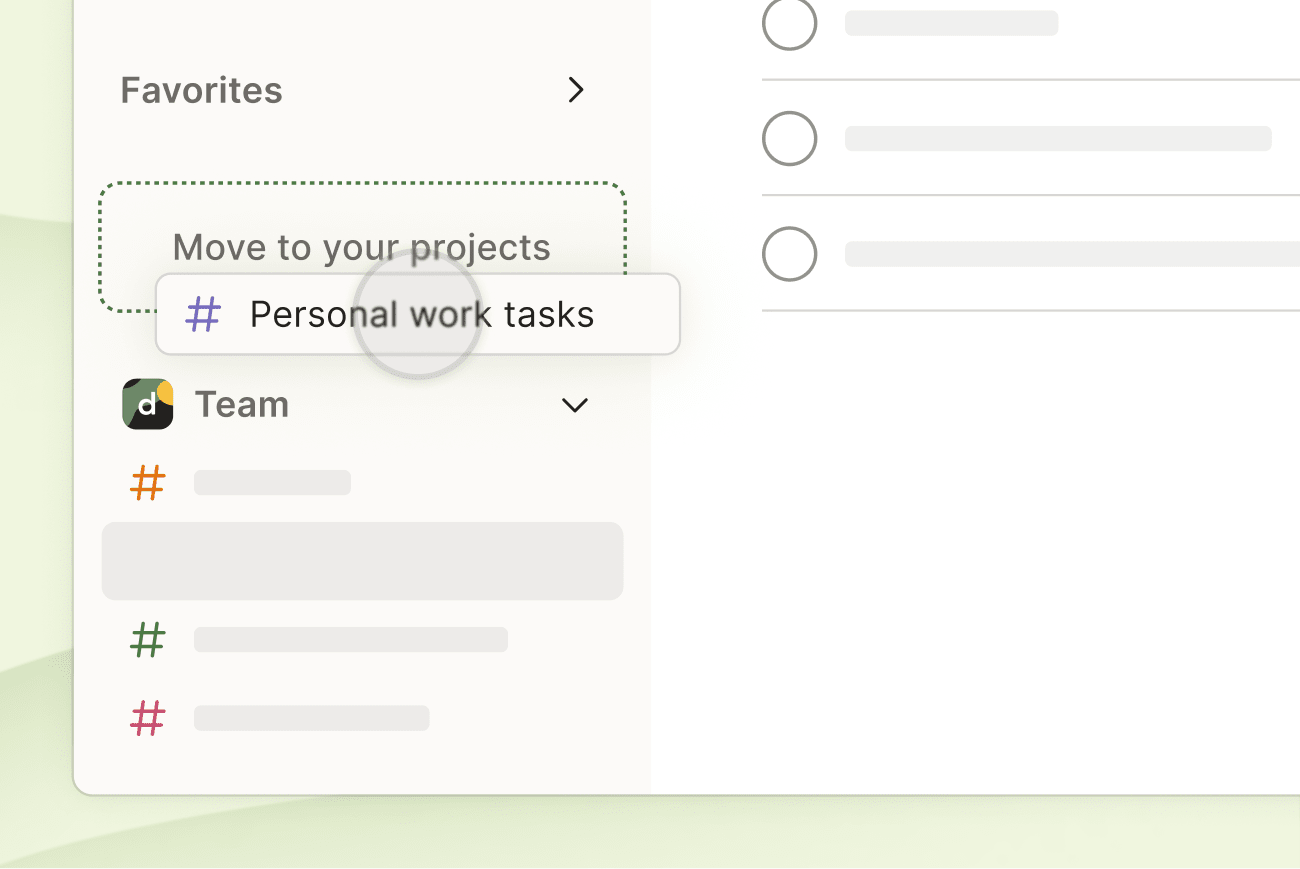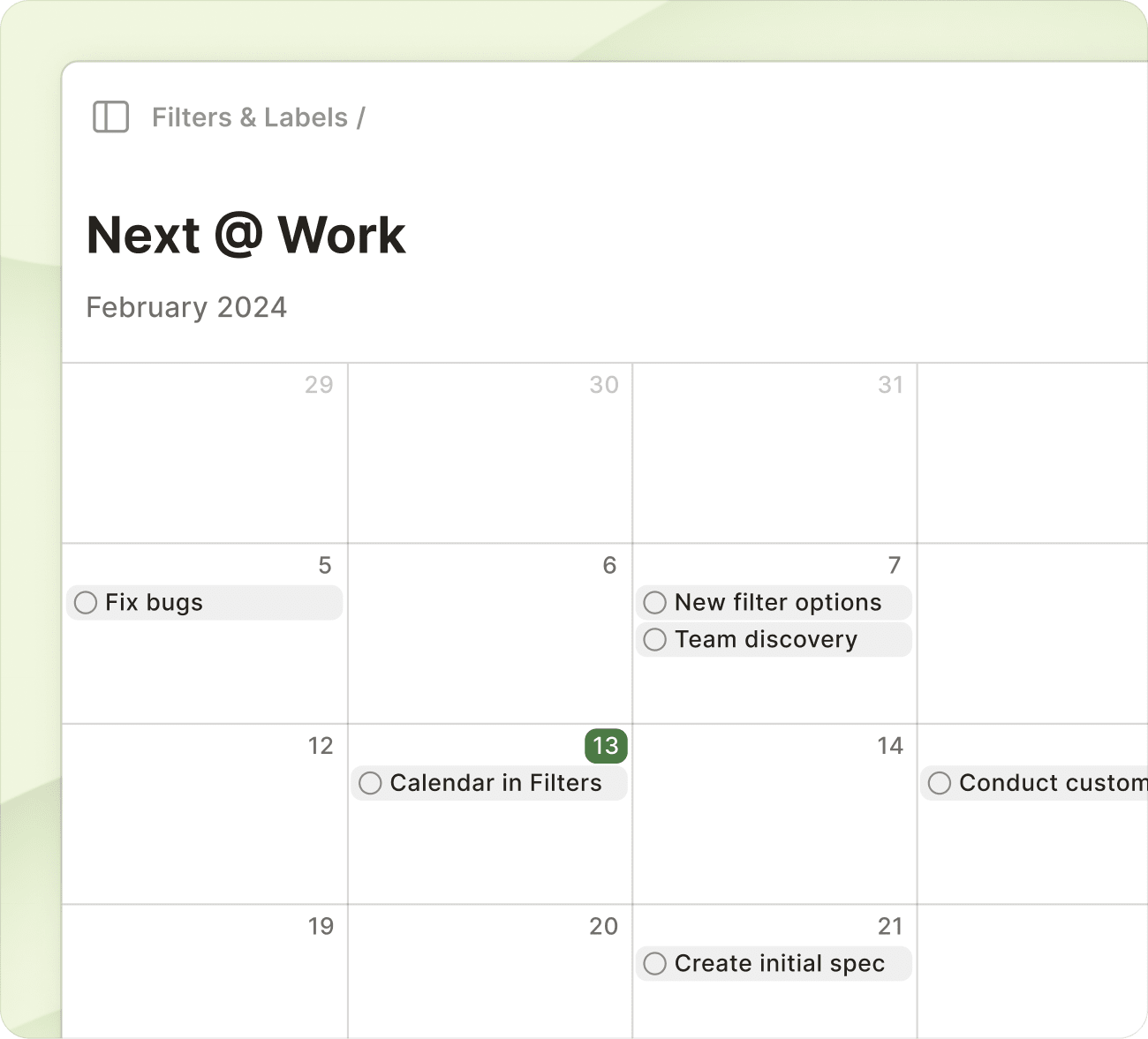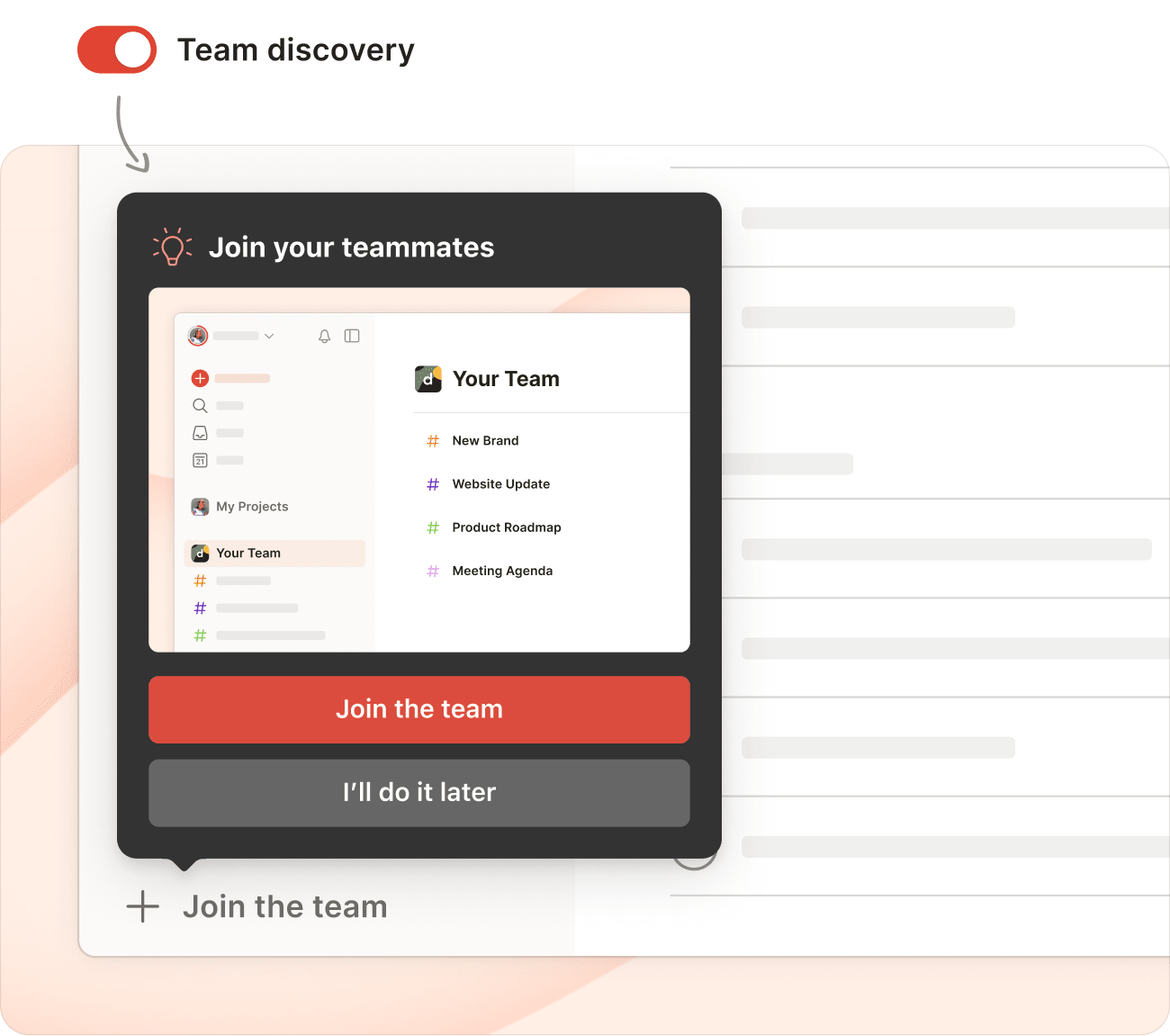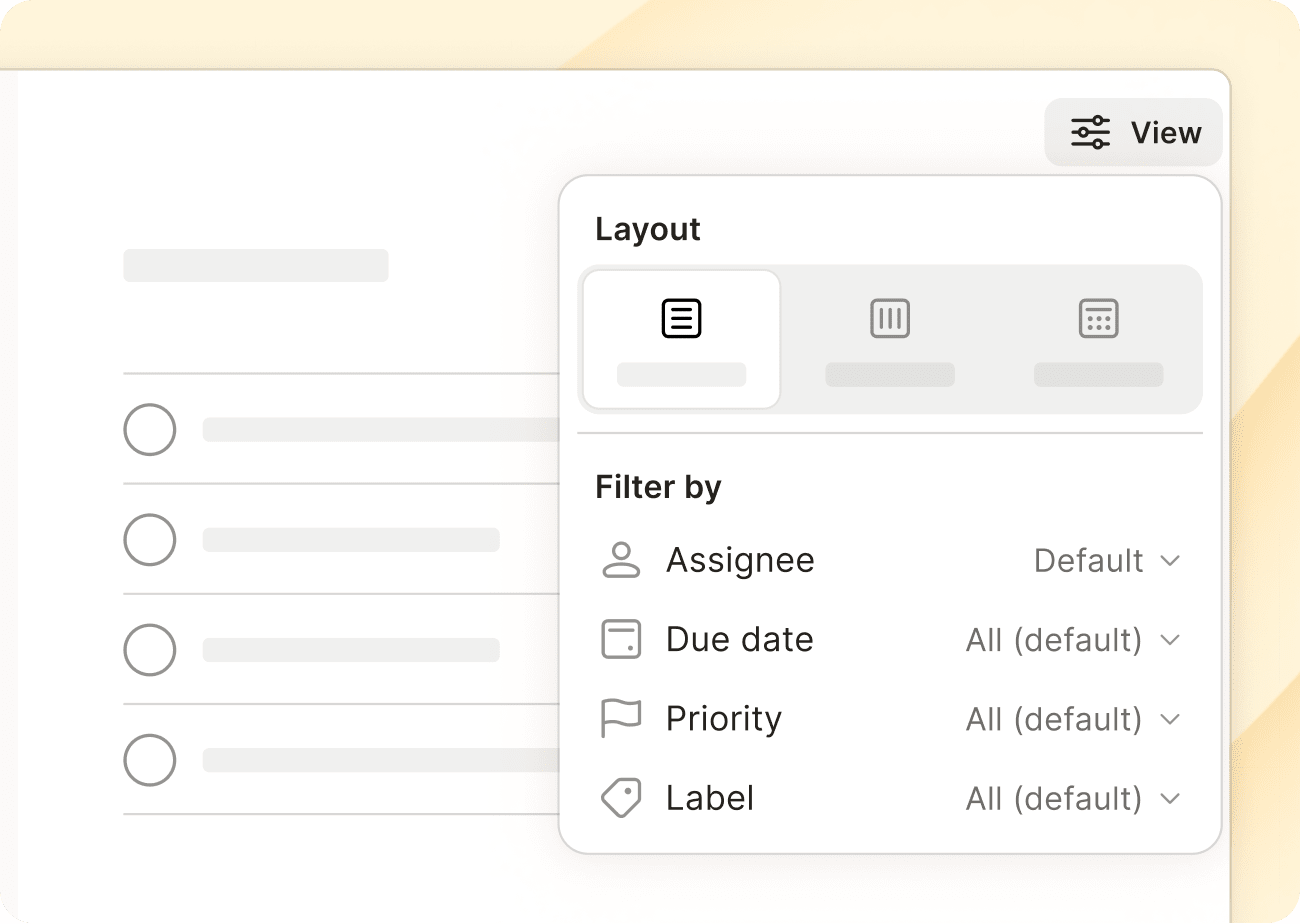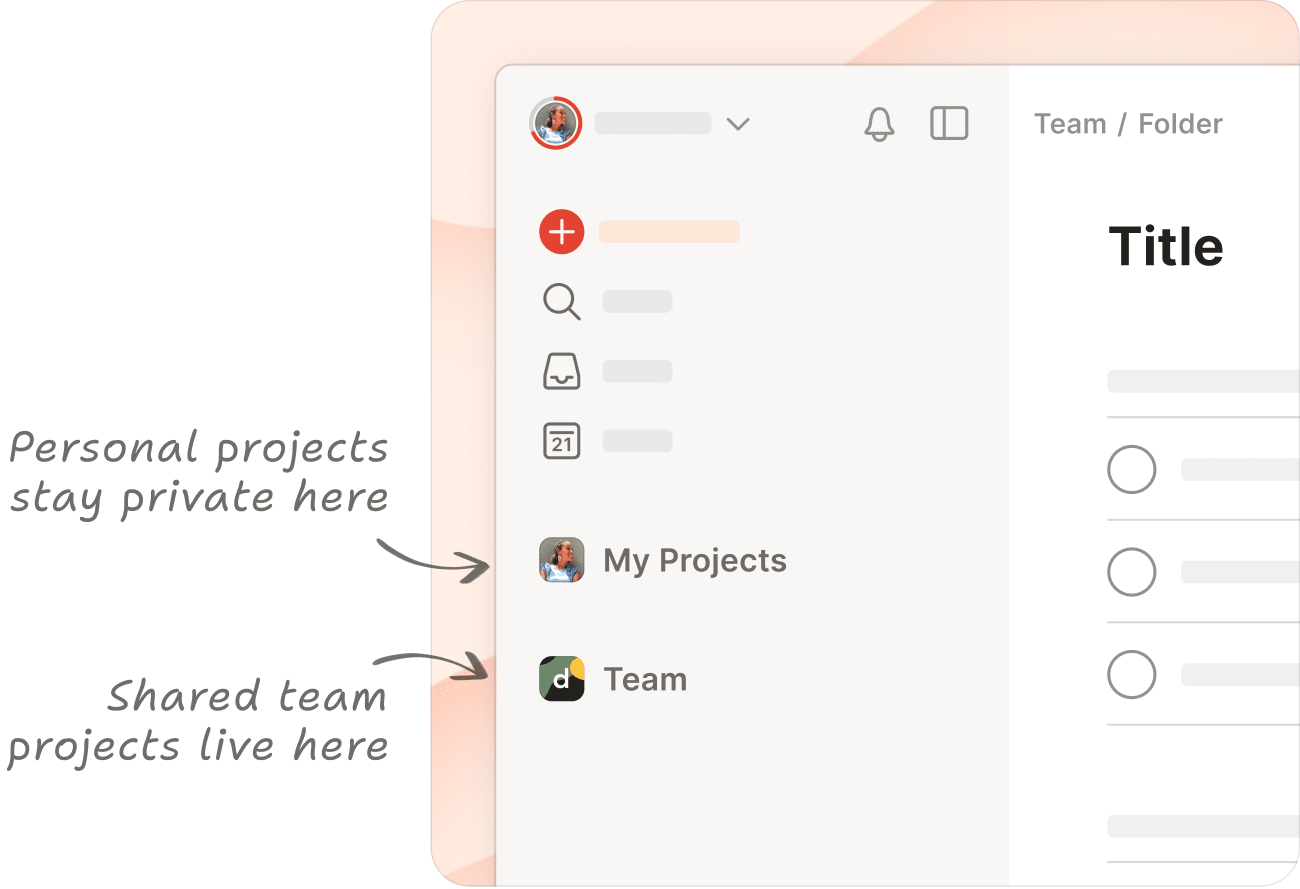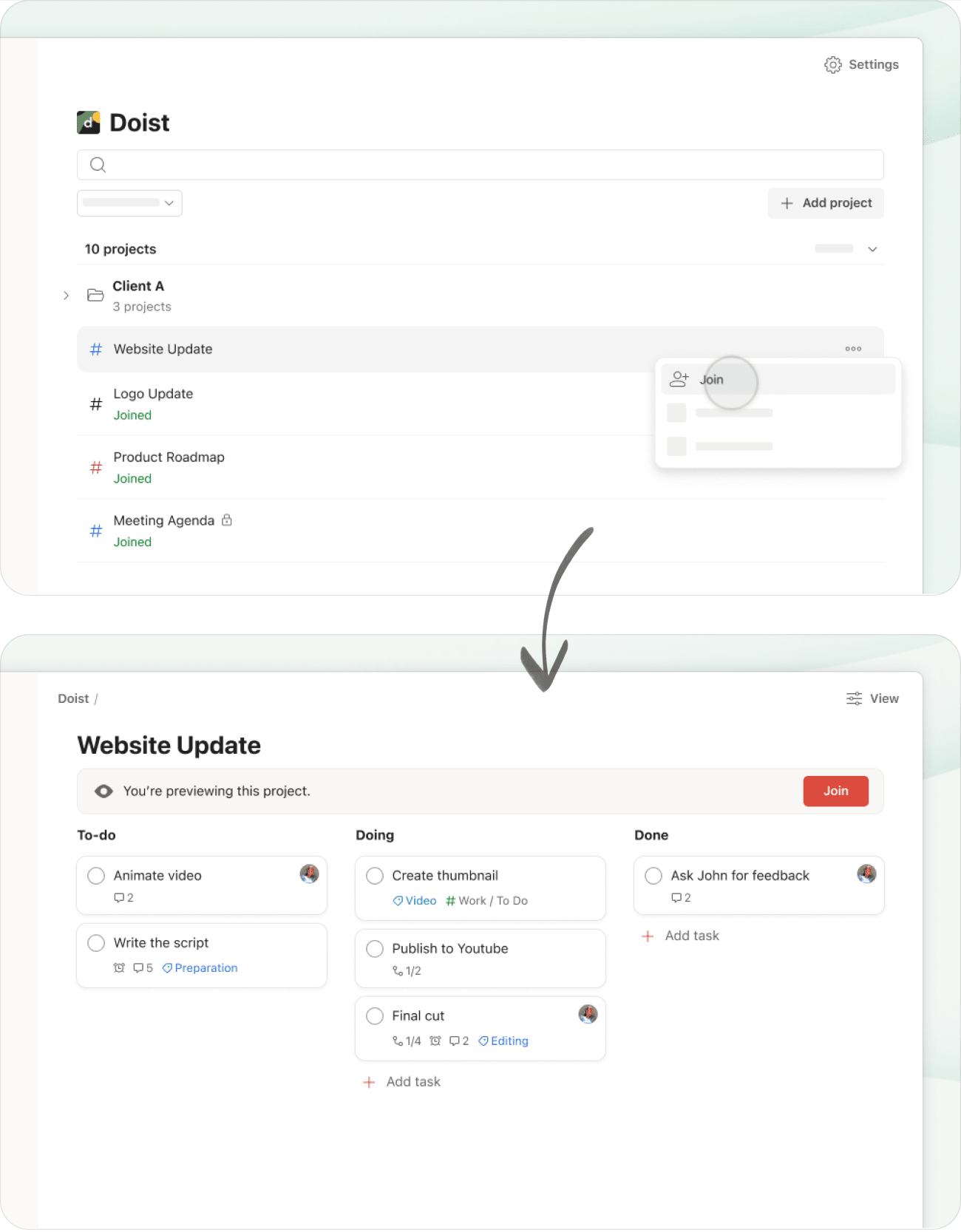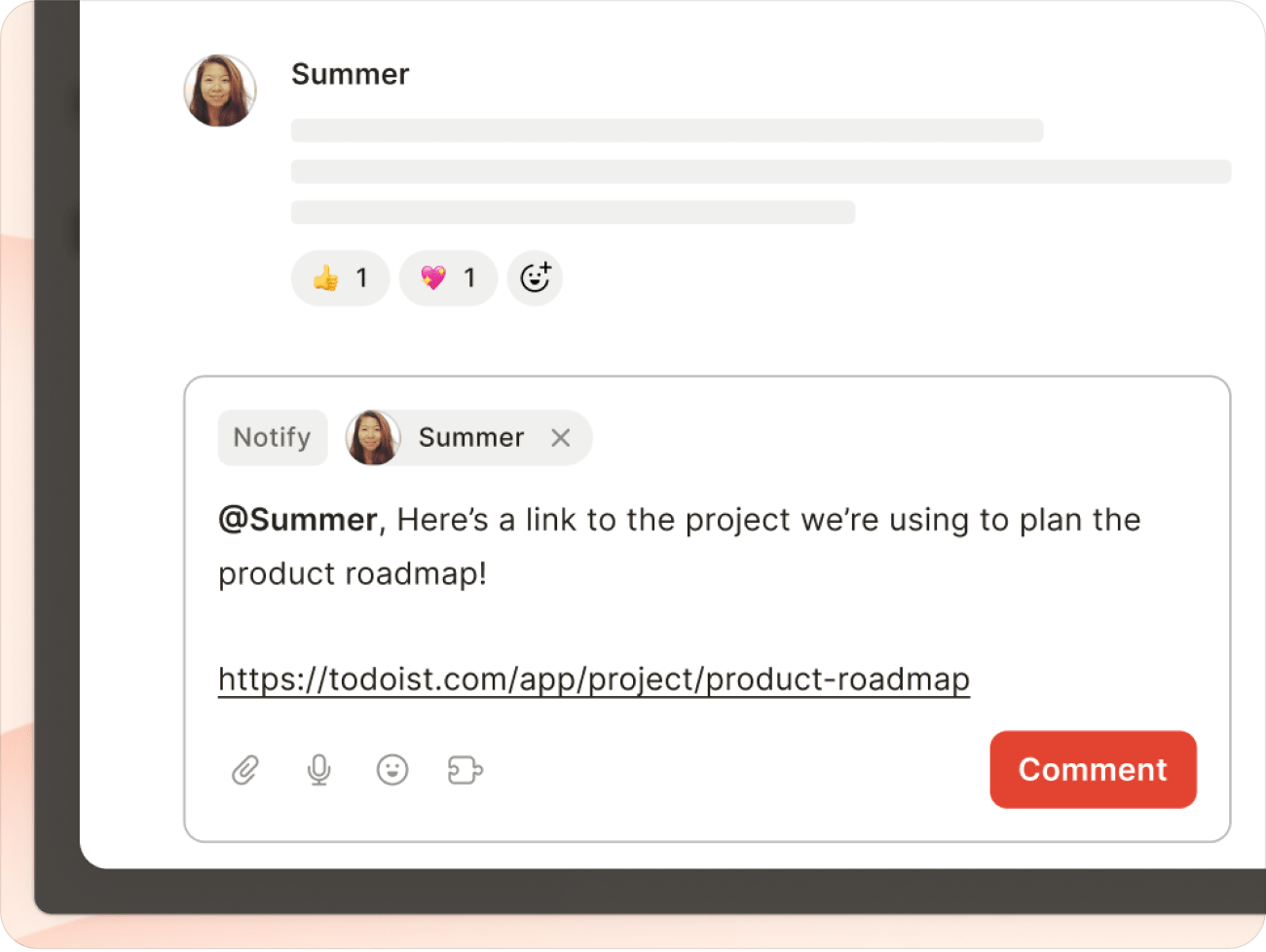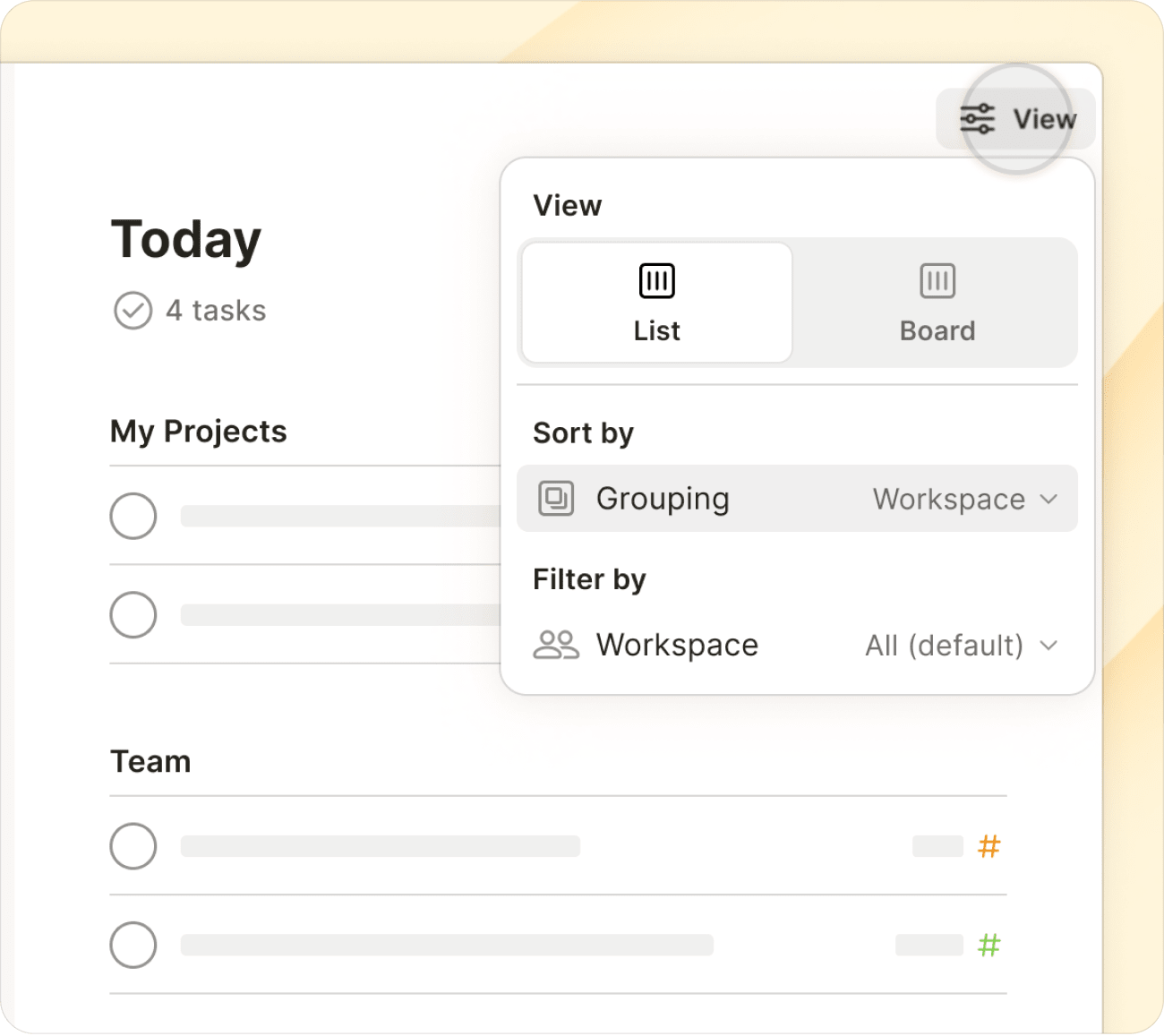Høydepunkter fra 2024 🚀 – 11. desember
Hver måned har vi (👋 Denise og Jon) gleden av å dele siste nytt fra Todoist med dere. Og i forbindelse med årets siste nyhetsbrev, ser vi tilbake på året som har gått.
Det har vært litt av et år, ikke bare for oss hos Todoist, men også for alle dere: I 2024 opprettet dere 19 910 663 prosjekter. Og dere fullførte forbløffende 1 014 722 288 oppgaver.
Det er litt av et år. 👏
Kos dere med høydepunktene fra 2024, og se frem til et fantastisk kommende år!
2024: Kalenderens år 📅
«Den som fant opp kalendervisningen, fortjener Nobelprisen i produktivitet.» – angora_cat44
Før 2024 hadde kommet ordentlig i gang, proklamerte vi at det kom til å bli kalenderens år. Hvorfor? Fordi oppgaver tar tid. Livet er fullt av gjøremål, hendelser, tidsfrister og overraskelser. Å finne tid til å gjøre alt er mye enklere når du kan planlegge det på ett sted. Og det er grunnen til at kalender i Todoist ble født! 🐣
- Tidsblokker dagen din for å lage et realistisk abonnement du kan holde deg til.
- Kartlegg planen din for uken (uten å engang måtte åpne kalenderappen din).
- Planlegg arbeidet ditt med teamet i en delt prosjektkalender.
- Få det fulle bildet med Google Kalender-hendelser sammen med oppgavene dine.
Teamarbeidsområder: Teamets nye hjemmebase 🏠
«Todoist gir oss akkurat det vi trenger» – Michael M.
I januar rullet vi ut den røde løperen for teamarbeidsområder. De er et delt område for å forenkle og organisere arbeidet sammen – ved siden av, men atskilt fra, alles private oppgaver og prosjekter. Siden den gang har mer enn 180 000 mennesker som deg prøvd det. 🚀
- Bruk et teamarbeidsområde for å spore de delte oppgavene, prosjektene og datoene.
- Hold deg oppdatert på teamets fremdrift og arbeidsmengde.
- Bygg et galleri med delte maler som alle kan bruke.
Maler: Hvorfor finne opp hjulet på nytt? 🎯
Selv om det høres veldig inspirerende ut, lever det neppe opp til hypen å finne opp hjulet på nytt. Enten du skal kickstarte et fantatsisk prosjekt med teamet ditt eller prøvekjøre en helt ny produktivitetsmetode, er maler veien å gå. Og de fikk en enorm overhaling i år.
- Utforsk malgalleriet rett i app.
- Opprett tilpassede maler for dine tilbakevendende prosjekter.
- Kopier Ekspertoppsett for å prøve nye produktivitetssystemer.
«Alt annet»-delen 🛠️
«Jeg elsker Todoist like mye som Harley-ister elsker Harley-motorsykler, eller Apple-brukere elsker iPhone.» – Norbert
Ikke la den underveldende overskriften lure deg – denne raske listen over andre kule ting vi har gjort i år, er på ingen måte underveldende!
- Bruke påminnelser for å enkelt huske alt (nå også tilgjengelig med det gratis abonnementet!).
- Åpne flere Todoist-vinduer for å holde flyten. 🧘♂️
- Filtrer alle visninger for å sikre deg inn på oppgavene du trener å se.
- Legg sømløst til oppgaver fra hvor som helst på skrivebordet med den globale Legg Til Raskt.
- Få tilgang til Todoist-utvidelser i teamets delte arbeidsområde.
- Bruk
F11i Windows for å slå fullskjermmodus på og av. - Bruk et nytt Planlegg-sidepanel for å bygge planen din for I dag.
- Manuelt sortere I dag og Kommende oppgaver.
- Se nåværende og kommende oppgaver rett fra kommandomenyen.
Og mye, mye mer. Ta en titt på den ukentlige endringsloggen for å se den fulle listen med justeringer og fikser i Todoist i år.
Synkroniser også heldagsoppgaver til Google Kalender: 27. november
Nå kan du også synkronisere heldags Todoist-oppgaver med Google Kalender, slik at du får en enda mer komplett oversikt over din daglige agenda.
Etter å ha hørt på deres verdifulle tilbakemeldinger og ideer (fortsett å sende dem inn!), visste vi at det var på tide å få dette til for alle GCal-entusiaster der ute. Synkronisering av heldagsoppgaver er nå et alternativ i kalenderintegrasjonen vår, som lar deg velge om du vil se alle de planlagte oppgavene dine, eller bare de som er tidsblokkert.
Her er Heather for en rask gjennomgang om hvordan du setter det hele opp:
Enkel synkronisering
For å prøve det går du til Kalender-integrasjonen i Kalenderinnstillinger. Sørg for at du har aktivert funksjonen Synkroniser oppgaver til kalender, og slå deretter på det nye alternativet Synkroniser heldagsoppgaver. I løpet av få sekunder vil de tildelte oppgavene dine med bare en dato også vises i «Todoist»-kalenderen i Google Kalender-kontoen din.
Ved å ha heldagsoppgavene dine i Google Kalender, kan du tidsblokkere dagen din uten å måtte bytte app. Sett enkelt av tid til å fullføre den rapporten før teammøtet ditt, og se den oppdaterte planen din synkronisert tilbake til Todoist på et blunk.
Hvis du blir overveldet av å se heldagsoppgavene dine, kan du deaktivere dette alternativet når som helst i kalenderinnstillingene.
Obs
På samme måte som for oppgaver med tidsblokkering, legges det til en ✔︎ når du fullfører heldagsoppgaver i Google Kalender. Hvis du planlegger på nytt eller endrer navnet i Google Kalender, synkroniseres denne endringen tilbake til Todoist. Her er alt du trenger å vite om kalenderintegrasjonen.
Synkroniser planlagte Todoist-oppgaver til Google Kalender: 29. oktober
Administrer de tidsblokkerte Todoist-oppgavene din, som Gjennomgå kundeforslag kl. 14 i 2t eller Hent Garfield fra veterinæren kl. 10:00 i 30 i 30m mer effektivt ved å synkronisere disse oppgavene direkte til Google Kalender – tilgjengelig for alle abonnementer!
Gjøremålene og hendelsene dine på ett sted
Nå kan du se Todoist-oppgavene dine sammen med tannlegetimer, styremøter, spillkvelder og andre morsomme ting du har på gang. Dette hjelper deg med å lage realistiske planer og unngå å binde deg til for mye (musikk i alle våre voksne ører, ikke sant?).
La Francesca vise deg hvordan du begynner å synkronisere:
Slik fungerer det
Å synkronisere oppgaver til Google-kalender er utrolig enkelt å sette opp (enklere enn, for eksempel, å lokke Garfield inn i bilen til veterinæravtalen hans).
- Hvis du ikke allerede har gjort det, går du først til Kalender-innstillingene for å koble Todoist til Google Kalender-kontoen din. Klikk på Koble til Google Kalender og følg prosessen.
- Når du er koblet til Google Kalender, trykker du på bryteren nederst i Kalender-innstillinger for å aktivere alternativet Synkroniser oppgaver til kalender.
- I løpet av sekunder ser du en «Todoist»-kalender inne på Google Kalender-kontoen din.
Når funksjonen Synkroniser oppgaver til kalender er aktivert, synkroniserer Todoist automatisk alle oppgavene dine med en forfallsdato og tidspunkt eller varighet til Google Kalender, inkludert planlagte oppgaver i delte prosjekter som har blitt tildelt deg. Og når planer endres – som de alltid gjør – kan du enkelt legge en ny plan for oppgavene dine direkte fra Google Kalender, slik at du slipper unødvendig bytting mellom apper.
Sjekk ut hjelpesenterartikkelen vår for mer informasjon om hvordan du kan synkronisere Todoist med Google Kalender. (Eller se Francescas demo – hun forklarer det grundig halvveis i videoen.)
Francesca
Frontend-utvikling
Når en oppgave er fullført, kan du se den forvandles i kalenderen din med et sjarmerende ✓-merke. Det er en tilfredsstillende måte å raskt se prestasjonene dine!
Hva kommer? (Hint: Det starter med O og slutter med look) 👀
Reisen vår med kalendere stopper ikke med Google.
Du gjettet det – vi jobber flittig med en ny Outlook-kalenderintegrasjon som bringer gleden med tidsblokkering til alle dere Outlook-entusiaster. Vi skal også utforske måter å vise fullførte oppgaver på i kalenderoppsettet i Todoist, slik at du enkelt kan spore oppnåelsene dine over tid.
I mellomtiden kan du gi oss beskjed om hva du synes om den nye funksjonen for å synkronisere oppgaver. Vi vil gjerne høre fra deg mens vi fortsetter å forbedre kalenderopplevelsen i Todoist.
Flere vinduer og alltid øverst for datamaskin: 15. oktober
Du er i sonen. Du nailer det. Du er en produktivitetssupernova, knuser denne oppgaven og gjør … Vent. Hvor ble det av det vinduet? Hva jobbet jeg med? Overgang til svart.
Å få ødelagt den gode flyten din av noe så uskyldig som vindushåndtering kan vi absolutt kalle «ikke gøy».
Støtte for flere vinduer er klar for action i datamaskinappene våre. Og sammen med denne støtten, kommer Alltid øverst-alternativ, som sørger for å holde det viktigste vinduet der det skal være – i fokus.
- Mulighet for å ha flere Todoist-vinduer åpne samtidig, for å kryssreferere oppgavene og prosjektene dine – uten å miste oversikt over hvor du er.
- Synkroniser redigeringer mellom vinduer umiddelbart (selv offline 💪).
- Angi en standard Hjem-visning for å åpne foretrukket prosjekt, visning, etikett eller filter i nye vinduer.
- Bruk Alltid øverst for å holde din nåværende oppgave eller gjøremålsliste synlig over de 17 461 andre tingene du har åpne. 🔦
Her forklarer Seva hvordan det fungerer: 👇
For å prøve det klikker du på de tre prikkene ved siden av et hvilket som helst prosjekt i sidestolpen og velger Åpne i nytt vindu. Alternativt kan du åpne en hvilken som helst visning eller oppgave, klikke på de etre prikkene, og velge Åpne i nytt vindu. Du kan også bruke tastatursnarveiene ⌘⇧N (Mac) eller Ctrl + Shift + N (Windows) for å åpne denne visningen eller oppgaven i et nytt vindu.
Raskt tips
For å endre hjem-visningen din går du til Generelt > Innstillinger > Hjem-visning og velger ditt foretrukne alternativ. Derfra kan du velge mellom standardvisninger (som I dag eller Kommende) samt ethvert prosjekt, filter eller enhver etikett.
Til slutt kan du nå velge at hvilket som helst Todoist-vindu alltid skal være øverst, for å holde det synlig til enhver tid. Velg Window > Alltid øverst i menylinjen, eller bruk ⌥⌘F (Mac) eller Ctrl + F11 (Windows). Let aldri etter Todoist-vinduet ditt i et hav av kjørende programmer igjen. 💆
Påminnelser: Husk enkelt på alt: 19. september
For mange av oss er september selve symbolet på travelhet. Men å holde tritt med gjøremålslisten din i denne hektiske tiden trenger ikke å være en hodepine. 💆
Nå kommer nemlig (… dramatisk pause) ✨Påminnelser✨ (spill av lyder av folk som er imponert 😲)
Påminnelser er nå gratis for alle
Påminnelser er et vennlig dytt som bringer en oppgave tilbake til overflaten, så du holder deg på sporet. Når du angir et forfallstidspunkt for en oppgave – som «Skriv rapporten kl. 10» – oppretter Todoist automatisk en påminnelse for deg. Du mottar et varsel når oppgaven forfaller.
Her er en kort demonstrasjon fra Jon om hvordan de fungerer 👇
Det å komme i gang er virkelig så enkelt som å opprette en oppgave og gi den en forfallsdato og et forfallstidspunkt. Prøv det nå:
- Åpne Todoist
- Legg til en tidssensitiv oppgave som du har tenkt mye på (som «Send inn utgiftene mine i morgen kl. 09:00» eller «Ring Susanne på tirsdag kl. 16:00»).
- Fortsett med dagen din, og vit at du blir påminnet oppgaven når tiden er inne. 🧘♂️
Raskt tips
Automatiske påminnelser kan sendes via push-varsel, varsling på datamaskinen eller via e-post. Som standard mottar du push-varsel og varsel på datamaskinen. Juster dette (med mer) ved å gå til Innstillinger > Påminnelser uansett hvor du bruker Todoist.
Flere påminnelser
Å bli varslet når en oppgaves må gjøres, er en viktig funksjon. Her er tre andre automatiserte verktøy i Todoist-verktøykassen din som også kan gjøre det enkelt å huske oppgaver:
- Start dagen med en Daglig informasjon-e-posten hver morgen. Den inneholder personlig produktivitetsstatistikk pluss oppgavene dine for i dag. Aktiver den via Innstillinger > Varsler på nett eller i datamaskinappen.
- Bli minnet på å organisere oppgavene dine for dagen med et Morgenoversikt-varsel sendt til telefonen din. Slå det på og tilpass timingen i mobilappens Varsler--innstillinger.
- Sørg for at ingenting er glemt med et Kveldsgjennomgang-mobilvarsel. Nok en tilpassbar, tidsriktig forespørsel som sørger for at du har full kontroll. 👑
Påminnelser som en proff
Oppgrader til et betalt abonnement (Pro eller Business) for å låse opp så mange flere måter å få påminnelser til å fungere nøyaktig som du trenger det:
- Juster hvor lenge en automatisk påminnelse sendes før en oppgave forfaller, slik at du får det perfekte varselet hver gang.
- Legg til flere påminnelser for én enkelt oppgave når den trenger litt ekstra oppmerksomhet (som å huske en tannlegetime 😬).
- Bruk stedsbaserte påminnelser for å bli minnet på en oppgaven når du forlater eller ankommer et spesifikt sted, som kontoret eller matbutikken.
- I tillegg til å legge til en påminnelse når en oppgave forfaller, kan brukere med et betalt abonnement lage tilpassede påminnelser for bestemte tidspunkter («om 5 dager») eller til og med gjøre dem gjentakende («hver mandag kl. 09:00»).
- Bruk snarveien «!» når du oppretter eller redigerer en oppgave for raskt å legge til en påminnelse mens du skriver («!30mf» eller «!30min før»).
Ta en titt på en rask gjennomgang av Pro-abonnementets påminnelser av Heather. 🍿
Endelig gratis påminnelser
I over et tiår har påminnelser vært en av de viktigste delene av våre betalte abonnementer. Men som selskap har vi bygget momentum og forbedret den økonomiske helsen til selskapet vårt (vi har ikke milliardinvestorer og er tross alt fullstendig selvbærende!).
Det er på grunn av 1deres1 fortsatte støtte at vi kan gjøre grunnleggende påminnelser tilgjengelig for alle abonnementer – også det som er helt gratis. Og vi takker dere for det! 🙏
Planlegg dagen din med kalenerlayout i I dag-visningen: 28. august
La oss snakke om noe vi alle kjenner altfor godt til: den overfylte uken. Det er lett å bli revet med og fylle timeplanen med ambisiøse planer og endeløse gjøremål. Før vi vet ordet av det, ser uken vår ut som en overfylt koffert som sprenger i sømmene.
I et forsøk på å dele opp den skremmende uken i håndterbare, små deler, vender mange av oss oss til I dag-visningen – og fokuserer på én dag om gangen.
Og nå som kalenderlayout i I dag-visningen lanseres, blir det enda enklere å sy sammen en oppnåelig plan for dagen. Enten det er å blokkere tid for å fullføre et stort prosjekt, gjøre om på oppgaver på grunn av et uventet møte, eller rett og slett finne tid til å puste. Det å se den daglige timeplanen din i kalenderlayout hjelper deg med å holde fokus på målet.
Ta en nærmere titt på kalenderlayout i I dag i denne gjennomgangen fra Denise, produktsjefen vår:
Slik fungerer det
Hvis du vil bytte til den nye layouten på nett og datamaskin, går du til I dag, åpner Visningsalternativer-menyen, og velger Kalender.
Du ser nå dagens oppgaver i en én dags kalenderlayout – perfekt for å planlegge dagen din og tidsblokkere oppgaver uten å bli distrahert av resten av uken. Og, hvis du har satt opp den nye kalenderintegrasjonen vår, kan du visualisere dagens arbeidsmengde og Google Kalender-hendelser – alt i samme visning.
Planlegge dagen din
Kalenderen i I dag er det perfekte verktøyet for å lage en konkret plan som viser hva du skal jobbe med og når. Klikk og dra for å legge til en ny tidsblokkert oppgave. Omorganiser oppgaver ved å dra dem til forskjellige tidspunkter. Juster tiden du bruker på dem ved å dra ut kantene til en oppgave.
På nett og datamaskin ser du også den skinnende nye Planlegg-sidestolpen i I dag-kalenderlayouten, noe som gjør det enda enklere å planlegge og endre planer for dagen din.
Klikk på Planlegg øverst til høyre for å åpne panelet. Du ser en liste over alle oppgavene dine for dagen, slik at du raskt kan sette sammen – og justere – planene dine. Dra enkelt oppgaver rett inn i kalenderen for å finne en plass til dem i timeplanen din. Oppgaver er organisert i tre grupper:
- Forfalt: Alle de forfalte oppgavene dine
- Ikke planlagt:Alle oppgaver som forfaller i dag uten et gitt tidspunkt (som du også ser i Hele dagen- delen over kalenderen)
- Planlagt: Dagens oppgaver som allerede har et tidspunkt tildelt
Planlegge dagen på farten
Brukere av Todoist for iOS og Android er nok glade for å høre at layouten også er rullet ut på mobil. Kalenderen i I dag er den perfekte visningen for å holde øye med planene dine og sikre at du holder deg på sporet gjennom hele dagen.
Du kan legge til nye oppgaver med et trykk, eller raskt omorganisere timeplanen din ved å dra og slippe oppgaver i tidslinjen. Hvis du vil justere varigheten, trykker du på en oppgave for å åpne og redigere detaljene.
Oppgaver som ikke har fått tildelt et tidspunkt, finner du i Hele dagen-seksjonen øverst. Hvis du vil se hele listen over heldagsoppgaver, trykker du på -pilene eller [x] til-knappen for å utvide seksjonen. Derfra kan du enkelt dra oppgaver til kalenderen for å plassere dem i dagens plan. Eller du kan dra tidsblokkerte oppgaver tilbake til Hele dagen-seksjonen for å fjerne forfallstidspunktet.
Hvis du har forfalte oppgaver, ser du Forfalt øverst til høyre. Trykk på den for å hente opp listen, slik at du kan planlegge oppgaver på nytt.
Å ha kalenderlayout i I dag-visningen er noe vi vet mange av dere har ventet ivrig (og tålmodig 🙏) på. Sørg for å gi oss tilbakemelding om den nye layouten.
Vi håper det hjelpe deg med å være til stede, unngå fallgruvene ved multitasking, og erobre oppgavene dine – én dag av gangen. For når dagen er under kontroll, faller resten av uken naturlig på plass.
Del maler med teamet ditt: 22. august
Enten du samarbeider med andre eller jobber alene, kan en god mal gi deg et stort forsprang på det neste prosjektet ditt. I vår siste oppdatering tar vi for oss alt om å opprette og håndtere ditt private bibliotek med favorittmaler.
I dag snakker vi om samarbeid. 🤝
Hvis du jobber med et team, kan du nå dele de nøye utformede malene med hele arbeidsområdet ditt i Todoist!
Et delt galleri
Du lurer kanskje på: hva betyr «delingsmaler» egentlig? Vel, det er et utmerket spørsmål. Og du er på rett sted for å finne ut av det.
Maler i Todoist finner du i malgalleriet. Så langt har galleriet vært stedet hvor du finner et utvalg av maler fra oss (👋), og alle maler du har laget selv (👏). Nå, på fanen Mine Maler, ser du også maler for arbeidsområder du er en del av (🙌).
Maler for arbeidsområdet ditt kan enten være private (kun synlige for deg), eller delte og tilgjengelige for alle på teamet. Delte maler lar hvem som helst på teamet opprette et nytt prosjekt i arbeidsområdet. Enkelt og greit.
Det er to måter å legge til maler i teamets galleri:
Del en personlig mal med teamet ditt
Dine private maler oppføres under Mine maler-seksjonen. Åpne din banebrytende mal og klikk på delingsikonet øverst til høyre på skjermen. Herfra kan du gi alle i din(e) arbeidsområde(r) tilgang til den, og deretter bruke Kopier lenke-knappen for å dele malen direkte med et teammedlem.
Legg til en ny arbeidsområdemal
Den andre måten å legge til nye maler i teamets bibliotek på, er å konvertere et eksisterende prosjekt i arbeidsområdet. Akkurat som dine private prosjekter, kan du konvertere et hvilket som helst eksisterende prosjekt til en mal ved å klikke på de tre prikkene. Velg Lagre som mal fra menyen, legg til noen detaljer, lagre den, og vips, så er du i gang.
Når du legger til en mal på denne måten, blir den satt til privat og er kun synlig for forfatteren. For å gjøre den tilgjengelig for hele teamet ditt, bruker du delingsikonet for å justere tilgangsnivået.
Raskt tips
Når du oppretter en mal som inkluderer oppgaver tildelt til teammedlemmer, vil disse tildelingene bli videreført når du bruker malen. Hvis du vil holde oppgavene tildelt til de samme personene, må du sørge for å legge til disse personene i det delte prosjektet før du importerer malen.
Teamwork er tingen
Å jobbe fra et delt sett med maler har selvfølgelig mange fordeler når du samarbeider. En bruksklar plan lett tilgjengelig gjør det enklere for teamet ditt å få nye prosjekter i gang, og det gir konsistens i måten dere jobber sammen på.
- Skal du arrangere et nytt teammøte? Bruk en møtemal for å holde formatet konsistent.
- Igangsette en ny kollega? Sørg for at du husker alt med en mal med sjekkliste for igangsetting.
- Lanserer du et nytt produkt? Bruk en tilpasset lanseringsmal for å holde administrasjonen til et minimum.
Sett i gang med maler
Deling av maler er tilgjengelig for alle brukere i arbeidsområdet, og vi er spente på å høre hva dere synes! Fortell oss om hvordan teamet ditt bruker dem, og hvordan bruken av maler påvirker måten dere jobber på. ✌️
Spar tid og innsats med tilpassede maler som passer for deg: 12. juli
Hender det at du oppretter de samme prosjektene igjen og igjen? Hva om du kunne sluppet styret med å sette dem opp hver gang?
Du kan nå opprette, lagre og administrere dine egne maler direkte i Todoist. Dette gjør det mye enklere å gjenbruke det du har perfeksjonert. Du kan ha alle de tilbakevendende prosjektene dine klare til bruk – som de omhyggelig utformede sjekklistene, den pålitelige prosjektsporingen din, og listen du alltid bruker når du skal forberede til grilling.
Her er Denise fra markedsføringsteamet for å vise deg hvor enkelt det er å sette opp tilpassede maler:
Ser du etter inspirasjon?
Ikke sikker på hvor du skal starte? Her er noen smarte eksempler på hvordan Todoist-teamet bruker tilpassede maler.
- Når Omar drar ut på tur, bruker han sin trofaste pakkeliste for å gjøre pakkingen til noe morsomt, i stedet for noe stressende. Dette gir reisen en positiv start.
- Når vi først er inne på reisetemaet, har Ana opprettet en omfattende reisesjekkliste med alt hun kommer på – hva som skal pakkes, og ting som må gjøres før, under og etter turen (inkludert en siste oppgave for å «legge til alt som manglet i malen»).
- Denise bruker malen for kampanjeplanlegging for å legge til ferdig utformede oppgaver til et eksisterende prosjekt når vi gjør oss klare til å lansere en ny funksjon. Ved å bruke det samme formatet kan vi være trygge på at ikke noe blir glemt, og det holder teamet organisert og i rute.
Bla gjennom malgalleriet for flere ideer om hva du kan gjøre til din egen tilpassede mal.
Slik oppretter du dine egne maler
- Stat med å åpne prosjektet du vil gjøre om til en mal.
- Velg de tre prikkene øverst til høyre, og velg Lagre som mal.
- Skriv en beskrivelse og endre malens navn og farge. Hvis du bruker iOS, trykker du på Neste for å redigere disse detaljene.
- Når du er klar, trykker du på Lagre.
- Hvis du bruker Android, kan du trykke på Lagre som mal for å legge til prosjektet ditt som en mal i galleriet direkte. Naviger til malen i gallerier for å redigere navnet, fargen og beskrivelsen.
Alle de tilpassede malene dine er møysommelig organisert i den nye Mine maler-delen i malgalleriet. Bruk dem til å opprette nye prosjekter, eller legge til malen din som oppgaver i et eksisterende prosjekt.
Raskt tips
Velg Bla gjennom maler nederst i sidestolpen for rask tilgang til malgalleriet. Hvis du foretrekker ikke å se denne knappen, går du til Innstillinger > Sidestolpe for å skjule den.
Legge til malen din i et nytt eller eksisterende prosjekt
- Hvis du vil opprette et nytt prosjekt fra en av malene dine, går du til Mine maler-delen i malgalleriet. Velg en mal, og velg Kopier til Mine prosjekter for å sette opp det nye prosjektet ditt.
- Hvis du vil legge til oppgaver fra en mal i et eksisterende prosjekt, går du til prosjektet, velger de tre prikkene, og velger Bruk malen min. Deretter velger du malen du vil kopiere oppgaver fra, og alt er klart. (På Android velger du de tre prikkene, og deretter trykker du på Bla gjennom maler for å velge malen du ønsker å kopiere oppgaver fra.)
Rain
Product team
Vi blir spurt om maler ganske ofte. Her er et tips: Opprett en tilpasset mal med kun én oppgave … og det er i bunn og grunn en oppgavemal som du enkelt kan legge til i hvilket som helst av dine eksisterende prosjekter.
Det å kunne lage egne maler i Todoist har vært etterspurt av mange av dere, og vi er begeistret over å endelig få gitt det til dere. Med plass til opptil 100 maler, har du god plass til å holde alle viktige arbeidsflyter lett tilgjengelig. Fortell oss hva du synes!
Neste: Tilpass maler for team
Hold ut, team – vi er ikke ferdige ennå! Vi er like ivrige som deg etter å bruke tilpassede maler med teamet vårt. Snart kan du spare tid og krefter ved å dele arbeidsflyter med alle teammedlemmene dine. Med alle de delte malene dine på ett lett tilgjengelig sted, blir det mye enklere å starte teamprosjekter raskt og konsekvent.
Følg med på teamets aktivitet i et teamarbeidsområde: 9. juli
Vi lanserte teamarbeidsområder så du enkelt kan separere jobben og livet i Todoist, samt ha en bedre måte å samarbeide om teamprosjekter og oppgaver.
Siden den gang har mer enn 100 000 personer, som deg selv, prøvd teamfunksjonene våre, og de har gledet seg over nye måter å forenkle og organisere arbeidet på. Likevel, etter hvert som teamet ditt vokser og tar på seg flere prosjekter, kan det bli vanskelig å holde styr på alt som skjer (eller hva som ikke skjer).
Det er derfor, inspirert av tilbakemeldinger fra brukerne våre, at vi har implementert flere forbedringer – for å hjelpe deg med å se hva som foregår med teamet ditt.
Rask oversikt over aktiviteten til teamet ditt
Den oppdaterte arbeidsområdeoversikten lar deg raskt se statusen til teamets prosjekter. Klikk på teamets navn i sidestolpen for å få et øyeblikksbilde av alle prosjektene du har sluttet deg til: Se hvor mange teammedlemmer du samarbeider med, og antall aktive eller forfalte oppgaver. Ved å klikke på statistikken eller det de tre prikkene for et prosjekt, kommer du til den mer detaljerte Teamaktivitet-visningen.
Detaljert oversikt over teamets aktivitet
Den nye Teamaktivitet-visningen hjelper deg med å se hvordan det går med teamets prosjekter, og hvor teammedlemmer kan ha møtt på blokkeringer eller har for mye å gjøre. Noen personer, som Josh Lourensz, som driver en liten bedrift, har allerede prøvd det:
«Som en liten bedrift er det veldig vanskelig å måle hvordan teamet ligger an, og om vi legger til oppgaver raskere enn vi kan fullføre dem. Jeg elsker Teamaktivitet-oppsettet og muligheten til å se prosjektspesifikke analyser, så vel som Aktive, Forfalte og Fullførte.»
Nysgjerrig? Marco er her for å hjelpe deg i gang:
Hvis du vil ta en nærmere titt på fremdriften til et prosjekt, klikker du på de tre prikkene for et gitt teamprosjekt, og velger Teamaktivitet. Denne nye visningen er en enkel og kraftig måte for teammedlemmer å oppdatere seg selv om de viktigste sakene.
- Se prosjektets aktive oppgaver som teamet jobber med.
- Identifiser blokkeringer ved å se på oppgavene som har forfalt.
- Ta en titt på alle kommentarene til aktive oppgaver.
- Ta en titt på all oppgaver som er fullført i prosjektet.
Hjelp til med å få ting gjort
Forfalte oppgaver og kommentarer som ikke blir besvart, kan skape flaskehalser, så det å identifisere og adressere dem bidrar til å støtte teammedlemmene dine og sikrer jevn fremgang.
Fra Teamaktivitet-visningen kan du umiddelbart iverksette tiltak ved å gjøre endringer på stedet, som å tildele oppgaver på nytt for et teammedlem, justere forfallsdatoen eller legge igjen en kommentar. Bare klikk på en oppgave eller kommentar for å åpne oppgavevisningen, og lukk den for å gå direkte tilbake til Teamaktivitet.
Bruk sidestolpen for å se teammedlemmers arbeidsmengde, og – hvis du er på Business-abonnementet – klikk på navnet deres for å filtrere resultatene, slik at du kan ta en nærmere titt. Grafen øverst hjelpe deg med å spore fremgang over tid.
Bonus: Bruk egne filtre for å se teamoppgaver
Når vi snakker om måter å holde styr på teamwork i Todoist, må vi nevne filtre og visningsalternativene. Selv om de ikke er nye, kan disse funksjonene, som ofte ikke benyttes nok, skape kraftige visninger som hjelper deg med å holde deg oppdatert om alles fremgang og arbeidsmengde.
La oss for eksempel si at teamet ditt heter Doist. Da kan du bruke filterspørringer til det følgende:
- Se hva teamet jobbet med denne måneden:
Arbeidsområde: Doist & tildelt til: andre & forfaller før: 1. augustRaskt tips
Endre layout til tavle, og grupper etter mottaker for å få en enda bedre visuell fremstilling av alles oppgaver.
- Gjennomgå alle forfalte teamoppgaver:
arbeidsområde: Doist & forfalt - Filtrer ut alle andres oppgaver, så du kan fokusere på dine egne:
arbeidsområde: Doist & tildelt til: meg & neste 7 dager
Se Dermots enkle gjennomgang for å finne ut hvordan du kan bruke Filter for teamet ditt.
Prøv det selv
Teamaktivitet er tilgjengelig for alle medlemmer av et teamarbeidsområde. Fortell oss hva du synes. Hjelper det deg og teammedlemmene dine med å holde seg på sporet og samarbeide mer effektivt? Vi vil gjerne høre tankene dine, så vi kan gjøre Todoist enda bedre for team.
Ekspertoppsett: Lær – og lån – fra de beste: 28. juni
Uavhengig av om du ikke har brukt Todoist før eller er en erfaren bruker, skader det aldri med noen ekspertråd for å få bedre kontroll over livets kaos.
Og nå, med vårt nylig lanserte utvalg av oppsett som er enkle å kopiere, bringer vi våre ambassadørers ekspertise rett inn i Todoist!
Med bare noen få klikk hjelpe de deg med å gjøre en app til en tilnærming, slik at du kan føle deg trygg på at uansett hva livet kaster mot deg, har du et pålitelig system for å håndtere det. 💪
Denne månedens fremhevede oppsett
De er delt av noen av fellesskapets favorittproduktivitetseksperter, og vi er glade for å kunne presentere dem:
- Carl Pulleins Time Sector System-oppsett hjelper deg med å gå fra oppgavebasert til tidsbasert tenkning, og med å få kontroll over det hele i prosessen.
- Martine Ellis' Wellbeing-Driven Productivity-oppsett har som mål å hjelpe deg å lykkes uten at du ofrer din egen velvære, gjennom en enkel og helhetlig tilnærming.
- Mike Williams' Doing-to-Done-oppsett gir en enkel, men kraftig måte å administrere alle rollene som utgjør livshistorien din, slik at du kan skrive neste kapittel rolig og med kontroll.
- Peter Akkies' Productivity 101-oppsett hjelper deg å bruke tiden din når du ønsker det, slik at du har kontroll på alt av livets ansvar (i stedet for omvendt).
Hvert oppsett i galleriet inkluderer en oversikt over tilnærmingen og en kort videointroduksjon, slik at du kan få en rask følelse av om noen kan være en god match for din unike hjerne.
Ser du en du vil prøve? Bare klikk på Kopier oppsett, så får du ekstra veiledning i appen, en videogjennomgang, og alle prosjektene, filtrene og etikettene du trenger, allerede importert til Todoist.
Raskt tips
Hvis du vil ha tilgang til Galleriet fra appen, trykker du på +-tegnet ved siden av Mine prosjekter i sidestolpen, eller teamnavnet ditt hvis du har et teamarbeidsområde. Velg Bla gjennom maler for å åpne galleriet. Klikk på kategorien Oppsett for å se hele samlingen vår, der flere legges til hver uke!
Selvfølgelig kan du alltid justere, tilpasse eller fjerne alt du liker – det er tross alt din Todoist! Men hvis du føler deg litt overveldet – eller bare vil ha en ny start – kan det å forplikte seg til et nytt oppsett være akkurat tingen for å få deg tilbake i førersetet.
Obs
Selv om kopiering av disse oppsettene er en lek, gjelder fortsatt standardgrensene for prosjekter og filtre. Avhengig av din nåværende bruk, kan det hende du trenger en Pro- eller Business-konto for å kunne importere dem. (Våre ekspertoppsett er ganske omfattende, så de bruker ofte mange prosjekter og filtre.)
Så hvis du har lett etter en unnskyldning for å oppgradere, har du kanskje funnet den nå! Med våre ekspertoppsett på plass, er du godt posisjonert for å få maksimalt ut av et betalt abonnement.
Ukeslayout og Kalender-integrasjon: 26. juni
Du har sannsynligvis ganske god peiling på hvilke oppgaver du ønsker å få gjort hver uke. Når det gjelder å faktisk få ting gjort, er det ikke alltid du finner tiden til å få alt gjort. 🙅
Men oppgaver er selvsagt ikke det eneste som fyller opp dagene dine. Tannlegeavtaler, teammøter, barn med forkjølelse. Å lage en plan for uken som tar hensyn til alle våre forpliktelser (og alt som skjer underveis) er en komplisert sak.
Det er derfor vi jevnt og trutt har lagt til kalendervisninger i hvert hjørne av Todoist. Oppgaver tar tid.
I dag deler vi to nye kalenderfunksjoner som sammen hjelper deg å finne balansen. Ukeslayouten og Kalender-integrasjonen gjør det enkelt å lage en klar, realistisk plan for oppgavene og tiden din.
Jon fra produktmarkedsføringsteamet viser deg hvordan de fungerer. 👇
Slik fungerer det
- Ukeslayouten er tilgjengelig med betalte abonnementer. Du kan bruke den i Kommende, prosjekter, filtre og etiketter. Hvis du vil aktivere den, åpner du Visningsalternativer-menyen. Klikk på Kalender, og velg Uke i Layout-bryteren nedenfor.
- På betalte abonnementer kan den nye layouten med flere dager i Todoist for iOS og Android aktiveres i Visning-menyen. På telefoner er det et 3 dager-alternativ, mens det på iPad er en komplett 7 dager-layout.
- Kalender-integrasjonen er tilgjengelig for alle abonnementer! Hvis du vil aktivere den, går du til den nye Kalendere-fanen i Innstillinger. Herfra klikker du på Koble til Google Kalendar og følger flyten. Når aktivert kan du bruke bryteren for synlighet per kalender tilknyttet den kontoen. Hendelser synkroniseres også til Todoist for iOS og Android.
Hei, tidsblokker
Den finkornede tidslinjen for ukeslayouten låser opp muligheten til å lage en tidsblokkert plan for dagen din. Klikk og dra for å legge til en ny tidsblokkert oppgave. Flytt den rundt i planen din med dra og slipp. Juster hvor mye tid du planlegger å bruke på oppgavene ved å dra på kantene til en oppgave.
Det handler om å bygge en realistisk plan for uken ved å tilordne tiden du trenger for å få ting gjort. 🧘♂️
I begynnelsen av uken har du kanskje en følelse av hvilken dag en oppgave må gjøres, men ikke et bestemt tidspunkt. Disse oppgavene vises i Hele dagen-seksjonen øverst for hver dag. Når du setter deg ned for å planlegge en dag, drar du bare oppgaver inn på tidslinjen for å bygge agendaen din.
Den nye Kalender-integrasjonen bringer også dine eksterne kalenderforpliktelser inn i bildet, og den kobles til Google Kalender for å synkronisere en skrivebeskyttet versjon av hendelser inn i Todoist.
I ukeslayouten til Kommende vises hendelser fra kalenderen din side ved side med oppgavenes tidsblokker. Dette gjør det enklere å finne tid til oppgavene dine eller justere kurs når noe nytt kommer deisende inn i planen din De samme hendelsene blir også vist i I dag-visningen for rask referanse.
En ny layout med flere dager for Todoist på iOS og Android gjør det enkelt å sjekke planene dine og holde deg på sporet hele dagen. Du kan legge til nye oppgaver med et trykk, eller gjøre justeringer i planen din mens du er på farten ved å dra og slippe oppgaver på tidslinjen.
Obs
Den nye Kalender-integrasjonen kan ikke brukes mens den eksisterende Google Kalender-integrasjonen er aktivert samtidig. Dette skyldes en begrensning som fører til at dupliserte hendelser opprettes i Todoist. Finn ut mer her om forskjellene mellom de to, og få tips om hvordan du avgjør hvilken integrasjon som passer best for dine behov.
Bonusmateriale
Det er mange detaljer i denne oppdateringen som vi ikke nevnte ovenfor, men de er absolutt verdt en titt. 👀
- Hendelser fra Kalender-integrasjonen vises også i visningene I dag og Kommende når du bruker liste- og tavlelayouten. Dette hjelper deg med å bedømme arbeidsmengden din for dagen.
- Sidestolpen til kalendervisninger viser forfalte oppgaver i Kommende, og oppgaver med Ingen dato i andre visninger, slik at du kan forsikre deg om at ingenting faller mellom sprekkene. 💪
- Oppgaver i ukeslayouten er fargekodet etter prioritet, og vi utforsker nå muligheten til å fargekode etter prosjekt. 🌈
- Naviger raskt mellom ukene med snarveiene
⇧→og⇧←, og tilbake til I dag medT. - Bruk bryteren for å vise/skjule fremtidige hendelser av tilbakevendende oppgaver i ukeslayouten.
- Når du klikker på hendelser, åpens en lenke til detaljene i kalenderappen din.
- Støtte for flere tilbydere av kalendere i Kalender-integrasjonen (som Outlook og iCloud) er også i planene våre!
Finn oppsettet for deg: 22. mai
I tilfelle du gikk glipp av det, har Mal-troppen jobbet hardt med det du kan kalle den neste evolusjonen av maler: Todoist-oppsett! Tenk på et oppsett som en ferdig produktivitetsflyt, som du kan kopiere rett inn i Todoist-en din – like enkelt som du ville legge til en mal.
Du får alle prosjektene, filtrene og etikettene du trenger for å starte å bruke en produktivitetsarbeidsfly, -metode eller -system med bare et par klikk (eller trykk, du kan nemlig også legge til et oppsett på mobilen).
- Du finner oppsett i malgalleriet. I sidestolpen (eller navigeringsmenyen) trykker du på
+ved siden av Mine prosjekter eller teamnavnet ditt, hvis du har et teamarbeidsområde. Velg Bla i maler for å åpne galleriet. - Ta en titt på de fremhevede oppsettene øverst, eller velg Oppsett-kategorien for å se fler.
- Velg et oppsett for å ta en nærmere titt på prosjektene, oppgavene, filtrene og etikettene det inneholder.
- I beskrivelsen leser du Om dette oppsettet, eller du kan se videoen for å finne ut mer.
- Velg Kopier oppsett for å importere det direkte inn i din Todoist.
- Du finner de importerte prosjektene, oppgavene, filtrene og etikettene i kontoen din, i tillegg til instruksjoner som hjelper deg i gang!
Våre favorittoppsett denne måneden
Ikke sikker på hvor du skal starte? Her er tre av favorittoppsettene for måneden:
Amirs oppsett: «Jeg prøver å holde det så enkelt som mulig: Jeg legger bare til oppgaver jeg faktisk ønsker å få gjort.» – Amir
Todoists grunnlegger og toppsjef har brukt denne arbeidsflyten (kalt «Systemist» i godt over et tiår for å få ting gjort, uten at det går ut over egentiden eller familien hans.
Naomis oppsett: «Det er litt uvanlig, men dette oppsettet gjør at jeg ikke føler meg overveldet av oppgavene mine.» – Naomi
Hvis du har sett på YouTube-kanalen vår, er du kjent med innholdsstrategen vår Naomi. Hennes uvanlige Todoist-oppsett (inspirert av Todoist-ambassadør Carl Pullein) er supert for å få oversikt over hva du må gjøre både på kort sikt og lang sikt, uansett hvor mange oppgaver du sjonglerer
Eat the Frog-oppsett: «If it's your job to eat a frog, it's best to do it first thing in the morning.» – Mark Twain
Start hver morgen på en god måte med dette enkle systemet, som lar deg filtrere ut støyen, bryte vanen med å utsette ting, og gjøre fremskritt med det som er viktig hver dag.
Sjekk innom malgalleriet i appen jevnlig, for der kommer det nye oppsett fra Todoist-ambassadørene våre de kommende ukene …
Raskt tips
Ikke sikker på hvilket oppsett som passer for deg? Ta vår berømte quiz om produktivitetsmetoder for å finne ut hvilken metode som fungerer best for dine unike styrker, utfordringer og mål. Vi ruller ut oppsett som er klare for nedlasting for hvert produktivitetstriks i boken, så du kan komme kjapt i gang.
Husk, det er ingen «riktig» måte å bruke Todoist på.
Bruk disse oppsettene som inspirasjon og et startpunkt, men ikke nøl med å legge til, fjerne og bland elementer for å lage et oppsett som passer perfekt for deg.
En pakke med tidsbesparende oppgraderinger til macOS, WIndows og Linux: 20. mai
Gode nyheter for våre datamaskinbrukere! Rui og Seva, vår dynamiske datamaskinduo, er laserfokuserte på å finjustere skrivebordsappene våre til perfeksjon. (Visste du at Todoist er tilgjengelig for macOS, Windows og Linux?) De har kodet mange forskjellige subtile, men virkningsfulle oppgraderinger, som hver bidrar til en jevnere, mer intuitiv opplevelse når du skal administrere alle oppgavene og prosjektene dine på datamaskinen.
Noen av forrige måneds høydepunkter:
Start ved oppstart
Du har nå mulighet til å angi at Todoist starter automatisk når du starter datamaskinen din. Gå til Innstillinger > Avansert og slå bryteren for «Start ved oppstart» på (tilgjengelig for macOS- og Windows-brukere).
Rask navigering via systemfeltet eller menylinjen
Det er enda enklere å navigere i Todoist med snarveiene for rask tilgang – bare bruk macOS-menylinjen eller systemfeltet i Windows og Linux til å hoppe til favorittvisningene dine.
En bedre global Legg til raskt, selv når du er frakoblet
Det å legge til en oppgave fra hvor som helst er enda mer sømløst nå som den globale Legg Til Raskt-snarveien igjen fungerer uten en internettforbindelse. I tillegg til å gjenopprette muligheten når Offline, har vi også fikset et problem som gjør at det å lukke Legg Til Raskt med Ctrl/Cmd + W fungerer som det skal – uten at du må starte appen på nytt.
Kopier en hel arbeidsflyt til Todoist med oppsett: 23. august
Rekk opp hånden hvis du har begynt å organisere Todoist-oppsettet ditt, bare for å innse at du ikke kommer noen vei med å lage et produktivitetssystem som gir mening og faktisk kan hjelpe deg med å få ting gjort. 🙋
Vi har også mistet de timene med prøving og feiling. Selv om det å bruk Todoist er et flott utgangspunkt for å bli mer produktiv, er nøkkelen å ha et system på plass som hjelper deg med å fange opp og organisere livet ditt – så du har full kontroll.
Det er derfor vi har laget oppsett. De lar deg kopiere et helt sett med prosjekter, filtre og etiketter til Todoist, slik at du kan komme i gang med en produktivitetsarbeidsflyt med en gang. Nå kan du bruke timene med prøving og feiling på å få gjort det som skal gjøres, med tryggheten som kommer av å vite at du har alt under kontroll. (Eller i det minste så under kontroll som livet lar deg. 😅)
Oppsettene våre hjelper deg med å begynne å bruke en ny arbeidsflyt, som Eat the Frog-metoden eller Systemist, vår administrerende direktør Amirs personlige produktivitetsmetode. Du kan også bruke oppsett med teamet ditt like enkelt som du legger dem til din private Todoist. Bruk dem som de er, eller tilpass dem så de passer dine spesifikke behov.
- I sidestolpen (eller navigasjonsmenyen på mobil) klikker du på
+ved siden av Mine prosjekter, eller teamnavnet ditt hvis du har et teamarbeidsområde. - Velg Bla i maler.
- Du kan sjekke ut de omtalte oppsettene på hovedsiden, eller du kan gå til kategorien Oppsett i sidestolpen.
- Velg et oppsett du er interessert i for å se detaljer om prosjektene, filtrene og etikettene, i tillegg til instruksjoner om hvordan du best bruker det.
- Hvis du vil importere det, klikker du på Kopier oppsett.
- Tilpass prosjektet, filtrene og etikettene slik det passer deg, eller kom i gang umiddelbart!
Hva skjer fremover?
Den neste funksjonen som kommer har vi sett etterspurt gang på gang (på gang) – brukergenererte maler. Du kan enkelt opprette, lagre og dele maler du har laget, noe som sparer deg eller teamet ditt for tid og krefter.
Obs
Fortell oss hva du synes om alle endringene vi har gjort med malene våre, ved å ta denne korte spørreundersøkelsen!
Finn maler rett i appen: 19. mars
Todoist har alltid hatt prosjektmaler, men vi må innrømme at det å finne og faktisk bruke disse var litt av en prosess. Man måtte gå fra appen, til malgalleriet på nettsiden vår, og tilbake til appen for å bruke malen du ønsket. I mobilappen kom man seg ikke til malgalleriet i det hele tatt. Det var absolutt rom for forbedring.
Så vi flyttet malgalleriet rett inn i appen, slik at du kan begynne å bruke en mal med noen få klikk. Ikke mer frem og tilbake mellom appen og siden vår. Bare mer tid til å begynne å takle oppgavene dine. ✅
Noen av dere har kanskje lagt merke til det nye malgalleriet i appen vi lanserte for et par uker siden – nå har det fått et nytt utseende som gjør det enda enklere å navigere.
Maler hjelper deg med å takle det tomme prosjektet og få deg raskt i gang, slik at du kan begynne å få ting gjort. Enten du er den personen i gruppeprosjektet ditt som ender opp med å organisere alt (vært der 🙃), eller noen som bryter ut i engstelige elveblest bare ved tanken på planleggingen av bryllupet ditt (også vært der 😅), er du bare noen få klikk unna å ha alle oppgavene dine lagt ut foran deg.
De kan også inspirere deg til å bruke Todoist på en måte du ikke har gjort før. Hvis du vanligvis bruker Todoist til å holde oversikt over teamets oppgaver på jobben, kan du prøve en måte som hjelper deg med å løsrive deg fra teknologien når du er ferdig på jobben. Eller hvis du bruker Todoist til å lage studieplaner til elevene dine, kan du bruke en mal for raskere å fortsette med å lese den boken som venter på deg.
Uansett hvilket prosjekt du tar på deg neste gang, kan du komme raskere i gang og fokusere på det som tross alt er viktigste – å faktisk få ting gjort!
Hvis du vil prøve en mal, gjør du følgende:
- I sidestolpen (eller navigasjonsmenyen på mobil) klikker du på
+ved siden av Mine prosjekter, eller teamnavnet ditt hvis du har et teamarbeidsområde. - Velg Bla i maler.
- Se etter en mal du vil bruke, enten ved å bla gjennom en kategori på venstre side eller søke i søkeboksen.
- Velg malen du vil se en forhåndsvisning av.
- Hvis den fungerer for deg, klikker du på Kopier til Mine prosjekter.
- Prøv det!
Hva skjer fremover?
Mye mer med maler! Det neste er oppsett, som lar deg kopiere hele arbeidsflyter til Todoist (mer om det snart). Vi jobber også med å hente inn maler laget av eksperter du stoler på, for å gjøre galleriet enda mer nyttig.
Og vi vet at mange av dere har spurt om en mer effektiv måte å lagre dine egne prosjekter på som maler – og det kommer.
Har du brukt en mal? Fortell oss hva du synes!
Kalenderlayout for Kommende-oppgaver: 13. mars
Første kom den til prosjekter. Deretter Filtre og etiketter. I dag er vi tilbake med (kanskje) den mest etterspurte delen av kalenderpuslespillet så langt: kalender i Kommende-visningen!
Kommende er steder der oppgaver fra alle områder av livet ditt samles i en strålende smeltedigel av privat produktivitet. Den nye månedlige kalenderlayouten gjør det enda enklere å planlegge fremover, balansere prioriteringene dine, og sikre at ingen forpliktelser sniker seg inn på deg.
- Se alle de planlagte oppgavene dine i en månedsvisning du kan bla i.
- Dra og slipp mellom datoer for å endre datoen for oppgaver.
- Se forfalte oppgaver i en nye sidestolpe, og dra dem på kaledneren for å justere planene dine.
- På mobilen kan du nå navigere raskere med en ny månedlig visning og listen med forfalte oppgaver.
Ta en titt på denne korte demoen fra Jon, et nytt ansikt på markedsføringsteamet, for å se den nye kalendervisningen i action:
Slik kan du prøve det selv:
På datamaskin
- Først må du sjekke at du har et av våre betalte abonnementer.
- Velg Kommende fra sidestolpen.
- Klikk på Visning øverst til høyre.
- Velg Kalender, og alle de fremtidige oppgavene dine vises i den nye layouten.
På mobil*
- Velg Bla gjennom fra navigeringen nederst.
- Velg Kommende.
- Trykk på månedsnavnet øverst for å utvide den nye kalendervisningen med flere uker.
- Bruk
^til å utvide Forfalt-seksjonen, som inneholder en lite med alle forfalte oppgaver.
* Kalenderen i Kommende-visningen rulles ut til mobil i løpet av neste uke.
Raskt tips
Er Kommende-kalenderen din litt for full? I Visning-menyen ser du et par nye Filter-alternativer, slik at du kan vise/skjule oppgaver etter prioritetsnivå, etikett, mottaker og – hvis du bruker Todoist med teamet ditt – arbeidsområde. Det å se alt er bra. Det å bli overveldet, er ikke like bra. ✌️
Hva skjer fremover?
Å legge til en kalender for Kommende var en stooooor milepæl, og vi jobber allerede med neste trinn: en ukentlig kalenderlayout! Vi gleder oss til å dele den med deg (og begynne å bruke den selv 😇).
En liten oppdatering til den mektige, globale Legg til raskt: 13. mars
Den globale Legg til raskt-snarveien (Option ⌥ + Mellomrom ␣ i macOS eller Ctrl + Mellomrom i Windows) er fantastisk til å fange opp ideer og oppgaver i det øyeblikket du får dem. Bruk den til å notere ned oppgaver uten å stoppe det du gjør – selv om du er i en annen app. (Bare sørg for at Todoist kjører i bakgrunnen.)
Nå, takket være ingeniørene våre Rui og Seva, er denne elskede, men lite kjente måten å legge til oppgaver i Todoist på, enda mer sømløs.
Når du legger inn en oppgave via global Legg til raskt, er det bare å klikke i vei – for å kopiere tekst fra en notatapp eller hente en lenke fra nettleseren din. Legg til raskt-linjen forblir nå åpen i forgrunnen – ventende på at du skal lime inn informasjonen.
I tillegg har Ruo og Seva gjort det mulig å dra Legg til raskt-linjen rundt, slik at du kan plassere den på ditt foretrukne sted på skjermen.
Når din tyske sjef for Frontend kaller den globale Legg til raskt «den mest brukte funksjonen i hans Todoist-arsenal», vet du at den er en game-changer. Se dette korte klippet fra Henning for å se hva han mener:
En stor takk til alle Todoistere på datamaskin der ute som ba om disse forbedringene. Noen ganger handler det om å legge til spennende nye ting, men mesteparten av tiden handler det om å få tingene vi allerede har til å fungere enda smidigere.
Raskt tips
Liker du ikke standardsnarveien? Gå til avanserte innstillinger for å angi din egen tilpassede snarvei for global Legg Til Raskt.
Todoist-utvidelser kommer til teamarbeidsområder: 13. mars
Todoist-utvidelser lar deg automatisere viktige handlinger og legge til nye krefter for Todoist-oppgavene og -prosjektene dine – som å automatisk lage oppfølgingsoppgaver, legge til en sporing av vaner for de tilbakevendende oppgavene dine, eller få hjelp fra KI til å planlegge prosjektene dine.
Nå har du og teamet ditt også tilgang til Todoist-utvidelser i det delte arbeidsområdet! Her er fem populære utvidelser du kan prøve i dag for teamoppgaver og -prosjekter:
-
Task Helper sparer deg for slitet med å utføre kjedelige oppgavehandlinger om og om igjen ved å automatisere dem. Bruk utvidelsen til å
- bruke en oppgaves attributter (f.eks. forfallsdatoer, etiketter, prioriteringer) på alle underoppgaver
- opprette en oppfølgingsoppgave når oppgaven fullføres
- gjør en oppgave om til en oppgave som ikke kan fullføres
Raskt tips
Oppgaver som ikke kan fullføres, er spesielt nyttige for å legge til prosjektnotater og referanseinformasjon øverst i teamprosjekter. Bruk Task Helper-utvidelsen for å legge til denne handlingen i oppgavehandlingsmenyen – eller legg til en stjerne og deretter et mellomrom foran et hvilket som helst oppgavenavn, noe som fjerner sirkelen for å merke oppgaven som fullført.
- Habit Tracker utfordrer deg til å bygge konsistente vaner ved å holde styr på de tilbakevendende oppgavene dine. Hvis en tilbakevendende oppgave blir forsinket, utsatt eller flyttet til en annen dag, tilbakestiller utvidelsen måloppnåelsen din.
- Conversation Starters fyller automatisk møteagendaprosjektet ditt med tilfeldige isbryterspørsmål, så det blir enkelt – tør vi si gøy? – å sette i gang samtalen.
- Export to Google Sheets lar deg raskt lage en fremdriftsrapport for ethvert prosjekt, som du kan dele med sjefen eller teamet ditt.
-
AI Assistant (tilgjengelig med et betalt abonnement) hjelper deg med å planlegge prosjektene dine, bryte ned oppgavene dine, og generelt hjelpe deg når du ikke er sikker på hva du skal gjøre videre. Bruk utvidelsen til å
- få en foreslått liste med oppgaver for et prosjekt
- få forslag om neste skritt for å fullføre en oppgave
- skrive om oppgaver for å gjøre dem enklere å fullføre
- bryte oppgaver ned i mer håndterbare underoppgaver
- Logg inn på Todoist-kontoen din på Mac eller Windows – eller på todoist.com.
- Deretter klikker du her for å gå til samlingen med utvidelser. (Du finner samlingen i Utvidelser-fanen inne på kontoinnstillingene dine.)
- Klikk på hvilken som helst utvidelse for å finne ut mer om hvordan den fungerer.
- Når du er klar, klikker du på Legg til for å legge til utvidelsen i Todoist.
Voilà! Du ser nå utvidelsen som et nytt alternativ enten i prosjekthandlinger-menyen øverst til høyre i et prosjekt, eller i oppgavehandlinger-menyen øverst til høyre når du er i visningen med oppgavedetaljer.
Obs
Utvidelser er tilgjengelig på nett og i appene til datamaskin for nå.
Flytt prosjekter ut av teamarbeidsområdet: 13. mars
I tilfelle du gikk glipp av det: Forrige måned lanserte vi den største samarbeidsoppdateringen til Todoist siden oppgavekommentarer – teamarbeidsområder.
Vi er glade for å kunne rapportere at teamskapere med administratorrettigheter nå kan dra teamprosjekter ut av teamarbeidsområdet og inn til sine private prosjekter.
Vi vet at denne begrensningen var utrolig frustrerende – spesielt for solobrukere som la til et team av nysgjerrighet. Vi setter stor pris på tilbakemeldingene og tålmodigheten deres mens vi implementerte den enkleste måten å la deg få prosjektene dine dit de skal, samtidig som vi garanterer datasikkerhet for teambrukerne våre.
Kalenderlayout for filtre og etiketter: 13. februar
I de siste seks månedene har vi bygget kodestreng etter kodestreng for å bringe kalenderlayouten til alle deler av Todoist. Det siste som skjedde var da vi la kalenderlayouten til for prosjekter. Og i dag er vi tilbake med enda en mye etterspurt brikke av puslespillet – kalenderlayout for filtre og etiketter!
Mange av dere bruker nøye tilpassede visninger som et utgangspunkt i Todoist. Og, alliterasjon til side, gir det mening. Arbeidet ditt kan være spredt over prosjekter (og arbeidsområder!), men filtre og etiketter gjør det enkelt å hente en veldig spesifikk samling oppgaver inn på ett nydelig skjermbilde.
Her er noen ideer for å komme i gang:
- Gi aktiviteter en etikett (som trening eller studier) og visualiser raskt hvor ofte du setter av tid til disse tingene hver måned.
- Filtrer etter jobboppgaver for å se frister for alle de aktive prosjektene dine på ett sted.
- Hente flere prosjekter inn i én enkelt kalender – og få en oversikt over arbeidsmengden til teamet ditt for måneden.
Filter og etiketter viser arbeid fra alle hjørner av appen, og de er en flott måte å fokusere på oppgavene som trenger mest oppmerksomhet. Ved å bruke den nye kalenderlayouten til å visualisere disse unike samlingene av oppgaver som er tilpasset deg, blir det enklere å justere planen din og få arbeidsmengden din i balanse igjen. Og det er det vi alle er her for, ikke sant? 🧘
Raskt tips
Ikke brukt filtre før? Gå til inspirasjonssenteret vårt for en introduksjon i bruk av filtre, og se ekte eksempler på hvordan andre bruker tema for å få mer gjort.
Kalender-iser filtrene og etikettene dine
Først må du sjekke at du har enten et Pro- eller Business-abonnement, og deretter:
- Velg et filter eller en etikett.
- På datamaskinen/nett trykker du på Vis øverst til høyre. Hvis du er på mobil, trykker du på de tre prikkene etterfulgt av Vis.
- Velg Kalender, og listen over oppgaver blir automatisk vist i kalenderlayout.
Herfra kan du gjøre mye:
- Få et fugleperspektiv på nøkkeldatoer og milepæler på tvers av prosjekter.
- Se fremtidige frister som krasjer.
- Se raskt hvilke dager du har for mye å gjøre (eller … for lite?).
- Dra og slippe planlagte oppgaver rundt i kalenderen for å endre planen.
- Dra og slipp oppgaver som ikke er planlagt, til kalenderen fra «Ingen dato» sidestolpen (på mobil trykker du på Ingen dato øverst til høyre).
- Klikk på hvilken som helst dato for å planlegge en ny oppgave.
- Naviger videre inn i fremtiden, eller tilbake i fortiden.
Hva skjer fremover?
Ta en titt på en kort demonstrasjon av vår administrerende direktør, Amir, for å få en sniktitt på hva som kommer (eller burde vi si kommende 😙) for kalendere i Todoist.
Mens vi snakker sammen her, jobber Doisters med detaljene for den neste delen av paraden vår med kalenderlayout. Hvis du ønsker å ta del i testingen av det nyeste og hjelpe oss med å forme fremtiden til Todoist, kan du bli vår neste alfatester. Velkommen!
Enkle teaminvitasjoner med oppdagelse av team: 7. februar
Det ble akkurat mye enklere å samle hele teamet ditt i ett Todoist-arbeidsområde.
Ved å slå på oppdagelse av team i teaminnstillingene, kan administratorer tillate alle med samme e-postdomene (for eksempel den tilhørende bedriften) å automatisk å bli med i teamet deres. Ingen andre Todoist-team kan kobles til det e-postdomenet. Og når noen registrerer seg for en Todoist-konto med en jobb-e-postadresse, peker vi dem i riktig retning.
Det er ikke nødvendig å legge til hvert nye medlem individuelt. Ingen risiko for at flere Todoist-team dukker opp i bedriften din som du ikke engang vet om. Og ingen mulighet for at fortapte teammedlemmer flyter rundt i Todoist-universet alene uten et team å samarbeide med.
Dra til hjelpesenteret for å finn ut mer om oppdagelse av team og andre sikkerhetsalternativer for teamet ditt. Eller – enda bedre – ta en titt på denne herlige demonstrasjonen fra vår veldig italienske utvikler Francesca 👇.
Filter etter etikett, prioritet eller forfallsdato i hvilken som helst oppgavevisning: 7. februar
Noen gang følt deg overveldet av antall oppgaver du skal gjøre? Takk være nye visningsfilteralternativer har du nå mer detaljert kontroll, slik at du kan fokusere på akkurat de oppgavene du trenger nå, og skjule resten til senere.
I tillegg til Filter etter mottaker (i delte prosjekter) og Filter etter arbeidsområde (hvis du er en del av et Todoist-team), kan du nå filtrere etter:
- Etikett: Velg én eller flere etiketter du vil se oppgaver for.
- Prioritet: Bestem hvilke prioriteter du vil se.
- Forfallsdato: Velg en tidsramme for å kun se oppgaver med forfallsdato innenfor det valgte tidsrommet (f.eks. i dag, denne uken eller de neste 30 dagene).
Disse filteralternativene er tilgjengelig i nesten alle oppgavevisninger i Todoist, uavhengig av layout: liste, tavle eller kalender. I stedet for å bla gjennom en haug med rotete oppgaver, kan du bruke dem til å begrense utvalget med metodisk presisjon. Gå rett og slett til Vis øverst til høyre i hvilken som helst oppgavevisning (via de tre prikkene på mobil) og velg fra listen over tilgjengelige alternativer under «Filter etter».
Teamarbeidsområder: Et delt hjem for teamets arbeid: 17. januar
Fra teknologiske nyetableringer til advokatkontorer og byggeplasser – over 50 000 team stoler på Todoist for å holde oversikt over alt det delte arbeidet. Frem til nå var den eneste «funksjonen» vi hadde spesifikt designet for teamsamarbeid sentralisert fakturering. 🙃
Vi fikser det nå.
Teamarbeidsområder er et delt område for å forenkle og organisere arbeidet sammen – ved siden av og adskilt fra hver alle private oppgaver og prosjekter.
La vår fryktløse produktsjef, Rain, guide deg gjennom alt som er nytt for team i Todoist.
Eller bla videre for alle detaljene …
Obs
Slik fungerer teamarbeidsområdet
Du kan tenke på et teamarbeidsområde som et delt hjem for teamets arbeid, hvor du finner teamets prosjekter, oppgaver, medlemmer og innstillinger under samme tak.
- Teamprosjekter tilhører teamet, og alle har tilgang til dem (så fremt de ikke er eksplisitt satt til å være private).
- Private prosjekter (alt under «Mine prosjekter» i sidestolpen din) forblir privat og under din kontrol.
Som teammedlem kan du:
- Se gjennom og forhåndsvise offentlige teamprosjekter, og velge kun å bli med i de prosjektene som er relevante for deg.
- Dele koblinger direkte til prosjekter, seksjoner, oppgaver og kommentarer som teammedlemmene dine kan forhåndsvise og gjøre noe med.
- Gruppere eller filtrere oppgavene dine etter private og/eller teamprosjekter fra Visningsalternativer-menyen i I dag, Kommende og filtervisningen – for å bedre skille jobb og privatliv.
For teamledere som legger til et team i Todoist:
- Gir deg en tydelig, organisert oversikt over alt arbeidet til teamet ditt, og lar deg sjekke fremdriften uten å måtte bli med i hvert enkelt prosjekt.
- Gjør dataeierskap krystallklart. Teamprosjekter tilhører teamet. Private prosjekter tilhører individet.
- Gir administratorer mer kontroll over tillatelser og datatilgang i teaminnstillingene.
Pluss at når du oppgraderer teamet ditt til Business-abonnementet, får alle medlemmer automatisk tilgang til alle private Pro-funksjoner – som påminnelser, kalenderlayout for prosjekter og oppgavevarighet!
(For når teammedlemmene dine er organiserte og har kontroll på sine private gjøremål, har teamwork også en tendens til å gå bedre. 💆)
Denne oppdateringen representerer den neste utviklingen av teamwork i Todoist, men vi vet at det er mye mer å forbedre. Vi støtter oss på tilbakemeldingene fra dere brukere for å forsikre oss om at vi utvikler det du og teamet ditt faktisk trenger (uten å undergrave det du allerede elsker med appen!).
Finn ut mer om å samarbeide med teamet ditt i Todoist.
Eller gå videre og legg til et team kostnadsfritt for å prøve det selv. Bruk tilbakemeldingsknappen øverst i teamarbeidsområdet ditt for å fortelle oss hva du synes.
Obs
Hvert team kommer med 5 kostnadsfrie prosjekter. Oppgrader til Business-abonnementet etter hvert som behovene dine vokser.